Cisco Catalyst 9500 Series Switches Mode d'emploi
PDF
Herunterladen
Dokument
Guide d'installation matérielle des commutateurs Cisco Catalyst 9500
Première publication : 20 juin 2017
Dernière modification : 30 avril 2018
Americas Headquarters
Cisco Systems, Inc.
170 West Tasman Drive
San Jose, CA 95134-1706
USA
http://www.cisco.com
Tel: 408 526-4000
800 553-NETS (6387)
Fax: 408 527-0883
Table des matières
TA B L E D E S M AT I È R E S
CHAPITRE 1
Préface 1
Conventions utilisées dans le présent document
1
Documentation associée 3
Obtenir de la documentation et envoyer une demande de service 3
CHAPITRE 2
Présentation du produit 5
Modèles de commutateur 6
Panneau avant 7
Ports de modules SFP et QSFP 11
Disposition des ports des commutateurs Cisco Catalyst 9500
12
Disposition des ports des commutateurs hautes performances Cisco Catalyst 9500
Balise RFID 16
Ports de console 16
Port de gestion 17
Ports hôtes USB 17
Bouton Mode 18
Modules de réseau 18
Voyants 18
Voyant système 20
Voyants des blocs d'alimentation 21
Voyant du ventilateur 21
Voyant du port de gestion Ethernet 21
Panneau arrière 22
Module SSD SATA 22
Connecteurs d'alimentation 23
Guide d'installation matérielle des commutateurs Cisco Catalyst 9500
ii
15
Table des matières
Modules de ventilation 23
CHAPITRE 3
Installation du commutateur 25
Installer le commutateur 25
Mises en garde 26
Déballer le commutateur 27
Connexion d'une mise à la terre du système 27
Équipements et outils requis 28
Mise à la terre du système 29
Installation du commutateur 30
Montage sur bâti 30
Fixation des supports de montage en rack 31
Montage du commutateur en rack 33
Après l'installation du commutateur 36
CHAPITRE 4
Installation d'un module réseau 37
Présentation du module de réseau 37
Installer un module de réseau dans le commutateur 39
Installer des modules de réseau 39
Retrait d'un module de réseau 41
Trouver le numéro de série du module de réseau 42
CHAPITRE 5
Installation des unités remplaçables sur site 43
Installation d'un bloc d'alimentation 43
Présentation du bloc d'alimentation 43
Consignes d'installation 47
Installation du bloc d'alimentation 48
Insertion du bloc d'alimentation 48
Raccordement à la source d'alimentation 49
Raccordement à une source d'alimentation CA 49
Raccordement à une source électrique CC 50
Retrait des blocs d'alimentation 52
Recherche du numéro de série 52
Installation d'un module de ventilation 53
Guide d'installation matérielle des commutateurs Cisco Catalyst 9500
iii
Table des matières
Présentation du module de ventilation
53
Consignes d'installation 55
Installation d'un module de ventilation 55
Trouver le numéro de série du module de ventilation 56
Installation d'un module SSD 56
Présentation du module SSD SATA 56
Installation d'un module SSD 58
Retrait d'un module SSD 58
CHAPITRE 6
Résolution des problèmes 61
Pour commencer 61
Résolution des problèmes au niveau des composants du système 61
Identification des problèmes de démarrage 62
Dépannage du bloc d'alimentation 62
Dépannage du système de ventilation
63
Voyants d'état 63
Contacter le service client Cisco 64
Recherche du numéro de série 64
ANNEXE A:
Spécifications techniques 67
Spécifications techniques 67
ANNEXE B:
Spécifications des connecteurs et des câbles 71
Spécifications des connecteurs 71
Ports 10/100/1000 (y compris PoE) 71
Connecteurs de module SFP 71
Port de console 72
Câbles et adaptateurs 73
Câbles de module SFP 73
Brochages des câbles 73
Brochages d'adaptateur de port de console 74
ANNEXE C:
Configuration du commutateur 77
Configurer le commutateur via l'interface utilisateur web 77
Guide d'installation matérielle des commutateurs Cisco Catalyst 9500
iv
Table des matières
Configurer le commutateur 77
Connexion au commutateur 77
Créer des comptes utilisateur 78
Sélectionner les options de configuration 80
Configurer les paramètres de base des appareils 80
Configurer votre appareil à l'aide d'un profil de site 83
Configurer les paramètres du commutateur 92
Configurer les paramètres VLAN 92
Configurer les paramètres STP 93
Configurer les paramètres DHCP, NTP, DNS et SNMP 94
Configurer les paramètres des ports 97
Configurer le commutateur via l'interface de ligne de commande (CLI) 100
Accès à l'interface de ligne de commande au moyen du port de console 100
Connexion au port de console RJ-45
100
Connexion du port de console USB 101
Installer le pilote Cisco de périphérique USB Microsoft Windows 101
Installer le pilote Cisco USB Microsoft Windows XP 102
Installation du pilote Cisco USB Microsoft Windows 2000
102
Installer le pilote Cisco USB Microsoft Windows Vista et Windows 7
102
Désinstaller le pilote Cisco USB Microsoft Windows 103
Désinstallation du pilote Cisco USB Microsoft Windows XP et 2000
103
Désinstaller le pilote Cisco USB Microsoft Windows Vista et Windows 7
104
Guide d'installation matérielle des commutateurs Cisco Catalyst 9500
v
Table des matières
Guide d'installation matérielle des commutateurs Cisco Catalyst 9500
vi
LES SPÉCIFICATIONS ET INFORMATIONS RELATIVES AUX PRODUITS PRÉSENTÉS DANS CE MANUEL SONT SUSCEPTIBLES DE MODIFICATIONS SANS PRÉAVIS.
TOUTES LES AFFIRMATIONS, INFORMATIONS ET RECOMMANDATIONS FIGURANT DANS CE MANUEL SONT CONSIDÉRÉES COMME EXACTES, MAIS SONT DONNÉES
SANS GARANTIE D'AUCUNE SORTE, EXPLICITE OU IMPLICITE. LES UTILISATEURS ASSUMENT LA PLEINE RESPONSABILITÉ DE L'UTILISATION QU'ILS FONT DE
CES PRODUITS.
LA LICENCE LOGICIELLE ET LA LIMITATION DE GARANTIE APPLICABLES AU PRODUIT FAISANT L'OBJET DE CE MANUEL SONT EXPOSÉES DANS LA
DOCUMENTATION LIVRÉE AVEC LE PRODUIT ET INTÉGRÉES À CE DOCUMENT SOUS CETTE RÉFÉRENCE. SI VOUS NE TROUVEZ PAS LA LICENCE LOGICIELLE
OU LA LIMITATION DE GARANTIE, DEMANDEZ-EN UN EXEMPLAIRE À VOTRE REPRÉSENTANT CISCO.
Les informations qui suivent concernent la conformité FCC des périphériques de classe A : cet appareil a été testé et reconnu conforme aux limites relatives aux appareils numériques de
classe A, conformément à la section 15 du règlement de la FCC. Ces limites sont destinées à fournir une protection raisonnable contre les interférences nuisibles causées lorsque l'équipement
est utilisé dans un environnement commercial. Cet équipement génère, utilise et peut émettre des fréquences radio et, s'il n'est pas installé et utilisé conformément au manuel de l'utilisateur,
peut causer des interférences susceptibles de perturber les communications radio. L'utilisation de cet équipement dans un environnement résidentiel est susceptible de causer des interférences
nuisibles, auquel cas les utilisateurs sont priés de corriger ces interférences à leurs frais.
Les informations qui suivent concernent la conformité FCC des périphériques de classe B : cet appareil a été testé et reconnu conforme aux limites relatives aux appareils numériques de
classe B, conformément à la section 15 du règlement de la FCC. Ces limites sont destinées à fournir une protection raisonnable contre les interférences nuisibles causées lorsque l'équipement
est utilisé en environnement résidentiel. Cet équipement génère, utilise et peut émettre des fréquences radio et, s'il n'est pas installé et utilisé conformément aux instructions, peut causer des
interférences susceptibles de perturber les communications radio. Toutefois, nous ne pouvons en aucun cas garantir l’absence d’interférences dans une installation donnée. Si l'équipement
provoque des interférences au niveau de la réception d’émissions radio ou télévisées, ce qui peut être constaté en l'allumant et en l'éteignant, l'utilisateur est invité à essayer de remédier à ces
interférences à l'aide d'une ou de plusieurs mesures :
• Réorientez ou déplacez l'antenne de réception.
• Augmentez la distance entre l'équipement et le récepteur.
• Branchez l'équipement dans la prise d’un autre circuit que celui auquel le récepteur est raccordé.
• Contactez le revendeur ou un technicien radio/TV expérimenté pour obtenir de l'aide.
Toute modification apportée à ce produit sans l'autorisation de Cisco peut invalider l'approbation FCC ainsi que votre droit à utiliser le produit.
L'implémentation par Cisco de la compression d'en-tête TCP est une adaptation d'un programme développé par l'Université de Californie, Berkeley (UCB) dans le cadre de la version du
domaine public de l'UCB du système d'exploitation UNIX. Tous droits réservés. Copyright © 1981, Regents of the University of California.
PAR DÉROGATION À TOUTE AUTRE GARANTIE DÉFINIE ICI, TOUS LES FICHIERS DE DOCUMENTATION ET LOGICIELS DE CES FOURNISSEURS SONT FOURNIS "EN
L'ÉTAT" AVEC TOUS LEURS DÉFAUTS. CISCO ET LES FOURNISSEURS SUSMENTIONNÉS DÉCLINENT TOUTE GARANTIE EXPLICITE OU IMPLICITE, NOTAMMENT
CELLES DE QUALITÉ MARCHANDE, D'APTITUDE À UN BUT PARTICULIER ET DE NON-CONTREFAÇON, AINSI QUE TOUTE GARANTIE EXPLICITE OU IMPLICITE
LIÉE A DES NÉGOCIATIONS, À UN USAGE OU À UNE PRATIQUE COMMERCIALE.
EN AUCUN CAS CISCO OU SES FOURNISSEURS NE POURRONT ÊTRE TENUS POUR RESPONSABLES D'UN DOMMAGE INDIRECT, SPÉCIAL, CIRCONSTANCIEL OU
SECONDAIRE, NOTAMMENT UN MANQUE À GAGNER OU BIEN LA PERTE OU LA DÉTÉRIORATION DE DONNÉES DUE À L'UTILISATION DE CE MANUEL OU À
L'INCAPACITÉ DE L'UTILISER, MÊME SI CISCO OU SES FOURNISSEURS AVAIENT ÉTÉ AVERTIS DE LA POSSIBILITÉ D'UN TEL DOMMAGE.
Les adresses IP (Internet Protocol) et les numéros de téléphone utilisés dans ce document ne sont pas censés correspondre à des adresses ni à des numéros de téléphone réels. Tous les
exemples, résultats d'affichage de commandes, schémas de topologie du réseau et autres illustrations inclus dans ce document sont donnés à titre indicatif uniquement. L'utilisation d'adresses IP
ou de numéros de téléphone réels à titre d'exemple est non intentionnelle et fortuite.
Cisco et le logo Cisco sont des marques ou des marques déposées de Cisco et/ou de ses filiales aux États-Unis et dans d'autres pays. Pour afficher la liste des marques Cisco, rendez-vous à
l'adresse : https://www.cisco.com/go/trademarks. Les autres marques commerciales mentionnées dans le présent document sont la propriété de leurs détenteurs respectifs. L'utilisation du
mot « partenaire » n'implique nullement une relation de partenariat entre Cisco et toute autre entreprise. (1721R)
© 2017–2018
Cisco Systems, Inc. Tous droits réservés.
CHAPITRE
1
Préface
• Conventions utilisées dans le présent document , à la page 1
• Documentation associée, à la page 3
• Obtenir de la documentation et envoyer une demande de service, à la page 3
Conventions utilisées dans le présent document
Sont utilisées dans le présent document les conventions suivantes :
Convention
Description
^ ou Ctrl
L'accent circonflexe (^) et Ctrl représentent la touche Contrôle (Ctrl) sur un
clavier. Par exemple, la combinaison de touches ^D ou Ctrl-D signifie que vous
devez appuyer simultanément sur les touches Contrôle et D. Les touches sont
indiquées en majuscules, mais la casse n'a pas d'importance.
police en gras
Les commandes, les mots-clés et le texte saisi par l'utilisateur apparaissent en
gras.
Caractères en italique
Les titres des documents, les termes nouveaux ou soulignés et les arguments pour
lesquels vous pouvez définir une valeur apparaissent en italique.
police courier
Les informations et sessions de terminal affichées par le système apparaissent
dans la police courier.
police Courier
en gras
La police Courier
en gras
indique le texte que l'utilisateur doit saisir.
[x]
Les éléments entre crochets droits sont facultatifs.
...
Les points de suspension (trois points consécutifs non gras sans espace) après un
élément de syntaxe indiquent que l'élément peut être répété.
|
Une ligne verticale, appelée tuyau, indique un choix dans un ensemble de mots-clés
ou d'arguments.
[x | y]
Les mots-clés synonymiques facultatifs sont regroupés entre crochets droits et
séparés par des barres verticales.
{x | y}
Les mots-clés alternatifs requis sont regroupés entre accolades et séparés par des
traits verticaux.
Guide d'installation matérielle des commutateurs Cisco Catalyst 9500
1
Préface
Conventions utilisées dans le présent document
Convention
Description
[x {y | z}]
Les ensembles imbriqués de crochets ou d'accolades signalent des choix facultatifs
ou obligatoires au sein d'éléments facultatifs ou obligatoires. Les accolades et la
barre verticale encadrées par des crochets signalent un choix obligatoire au sein
d'un élément facultatif.
chaîne
Jeu de caractères sans guillemets. N’utilisez pas de guillemets autour de la chaîne,
sans quoi ils seront inclus.
<>
Les caractères invisibles, tels que les mots de passe, se trouvent entre crochets en
chevron.
[]
Les réponses par défaut aux invites système sont placées entre crochets droits.
!, #
Un point d'exclamation (!) ou le symbole dièse (#) au début d'une ligne de code
indique une ligne de commentaire.
Conventions d'alertes destinées au lecteur
Ce document peut utiliser les conventions suivantes pour les alertes destinées au lecteur :
Remarque
Conseil
Avertissement
Raccourci
Attention
Signifie que le lecteur doit tenir compte d'une remarque particulière. Les notes contiennent des suggestions
et des références utiles qui renvoient le lecteur à des sujets non abordés dans le présent manuel.
Signifie que les informations suivantes permettent de résoudre un problème.
Invite le lecteur à être prudent. Dans la situation actuelle, vous pourriez effectuer une opération risquant
d'endommager l'équipement ou d'entraîner une perte des données.
Signale une procédure permettant de gagner du temps. Les consignes données dans ce paragraphe vous feront
gagner du temps.
CONSIGNES DE SÉCURITÉ IMPORTANTES
Ce symbole indique un risque de danger. Vous vous trouvez dans une situation pouvant entraîner des blessures
ou des dommages corporels. Avant de travailler sur un équipement, soyez conscient des dangers liés aux
circuits électriques et familiarisez-vous avec les procédures couramment utilisées pour éviter les accidents.
Utilisez le numéro indiqué après chaque consigne de sécurité pour pouvoir retrouver sa traduction parmi les
consignes relatives à cet appareil. Consigne 1071
CONSERVEZ CES INSTRUCTIONS.
Guide d'installation matérielle des commutateurs Cisco Catalyst 9500
2
Préface
Documentation associée
Documentation associée
Remarque
Avant d'installer ou de mettre à niveau le commutateur, reportez-vous aux notes de version du commutateur.
• Documentation relative au commutateur Cisco Catalyst 9500, disponible à l'adresse :
http://www.cisco.com/go/c9500
• Documentation relative aux modules SFP et QSFP Cisco, notamment les matrices de compatibilité,
disponible à l'adresse :
http://www.cisco.com/en/US/products/hw/modules/ps5455/tsd_products_support_series_home.html
• Documents relatifs aux conceptions validées Cisco, disponibles à l'adresse :
http://www.cisco.com/go/designzone
Obtenir de la documentation et envoyer une demande de service
Pour savoir comment obtenir de la documentation, faire une demande de service et trouver de plus amples
informations, consultez le bulletin mensuel What's New in Cisco Product Documentation, qui présente par
ailleurs toute la documentation récente et mise à jour disponible sur les produits Cisco, à l'adresse suivante :
http://www.cisco.com/c/en/us/td/docs/general/whatsnew/whatsnew.html
Abonnez-vous au flux RSS What's New in Cisco Product Documentation et programmez l'envoi direct de
contenus vers votre ordinateur. Une application de lecture est nécessaire. Le service de flux RSS est gratuit
et Cisco prend actuellement en charge la syndication RSS version 2.0.
Guide d'installation matérielle des commutateurs Cisco Catalyst 9500
3
Préface
Obtenir de la documentation et envoyer une demande de service
Guide d'installation matérielle des commutateurs Cisco Catalyst 9500
4
CHAPITRE
2
Présentation du produit
La série de commutateurs Cisco Catalyst 9500 se compose de commutateurs à cœur fixe et de couche
d'agrégation prenant en charge des blocs d'alimentation et des ventilateurs modulaires redondants. La série
Cisco Catalyst 9500 propose les modèles de commutateur avec liaison descendante suivants :
• 16 et 32 ports QSFP28 100G
• 12, 24 et 32 ports QSFP 40G
• 24 et 48 ports SFP28 25G
• 16, 24, 40 et 48 ports SFP/SFP28 10G
Les commutateurs Catalyst 9500 prennent en charge les fonctions suivantes :
• La connectivité ascendante
• Des modules réseau avec des ports de liaison ascendante SFP et QSFP offrant la connectivité 10G
et 40G sur les commutateurs C9500-16X et C9500-40X.
• Des ports de liaison ascendante QSFP fixes qui prennent en charge la connectivité 40G/100G sur
les commutateurs C9500-24Y4C et C9500-48Y4C.
• Des fonctionnalités de sécurité avancée, telles que l'analytique du trafic chiffré, le chiffrement
MACSec-256 et les systèmes fiables.
• L'intégration IoT et l'automatisation basée sur des politiques de la périphérie au cloud via la solution
SD-Access.
• Des ports de console RJ-45 et mini USB de type B.
• Prend en charge le stockage SSD SATA pour l'hébergement d'applications en container sur certains
modèles de commutateur.
• Modèles de commutateur, à la page 6
• Panneau avant, à la page 7
• Panneau arrière, à la page 22
Guide d'installation matérielle des commutateurs Cisco Catalyst 9500
5
Présentation du produit
Modèles de commutateur
Modèles de commutateur
Tableau 1 : Modèles de commutateur : ID du produit de base
Modèle
Description
Commutateurs Cisco Catalyst 9500
C9500-12Q
12 ports QSFP+ 40 Gigabit Ethernet ports et 2 connecteurs
d'alimentation
C9500-24Q
24 ports QSFP+ 40 Gigabit Ethernet et 2 connecteurs
d'alimentation
C9500-16X
16 ports SFP/SFP+ 10 Gigabit Ethernet et 2 connecteurs
d'alimentation ; prend en charge des modules réseau en option
sur les ports de liaison ascendante : 8 ports 10 Gigabit Ethernet
(SFP/SFP+) et 2 ports 40 Gigabit Ethernet (QSFP+)
C9500-40X
40 ports SFP/SFP+ 10 Gigabit Ethernet et 2 connecteurs
d'alimentation ; prend en charge des modules réseau en option
sur les ports de liaison ascendante : 8 ports 10 Gigabit Ethernet
(SFP/SFP+) et 2 ports 40 Gigabit Ethernet (QSFP+)
Commutateurs hautes performances Cisco Catalyst 9500
C9500-32C
32 ports QSFP28 40G/100G et 2 connecteurs d'alimentation
C9500-32QC
32 ports QSFP28 40G ou 16 ports QSFP28 100G et 2 connecteurs
d'alimentation
C9500-24Y4C
24 ports SFP28 1G/10G/25G et 2 connecteurs d'alimentation ;
prend en charge des modules réseau fixes sur les ports de liaison
ascendante : 4 ports QSFP+ 40G/100G
C9500-48Y4C
48 ports SFP28 1G/10G/25G et 2 connecteurs d'alimentation ;
prend en charge des modules réseau fixes sur les ports de liaison
ascendante : 4 ports QSFP+ 40G/100G
Tableau 2 : Modèles de commutateur : ID de produit du bundle
Modèle
Description
C9500-16X-2Q
16 ports SFP/SFP+ 10 Gigabit Ethernet et un module réseau à
2 ports 40 Gigabit Ethernet (QSFP+) sur les liaisons ascendantes ;
et deux connecteurs d'alimentation
C9500-40X-2Q
40 ports SFP/SFP+ 10 Gigabit Ethernet et un module réseau à
2 ports 40 Gigabit Ethernet (QSFP+) sur les ports de liaison
ascendante ; et deux connecteurs d'alimentation
Guide d'installation matérielle des commutateurs Cisco Catalyst 9500
6
Présentation du produit
Panneau avant
Modèle
Description
C9500-24X
16 ports SFP/SFP+ 10 Gigabit Ethernet et un module réseau à
8 ports 10 Gigabit Ethernet (SFP/SFP+) sur les ports de liaison
ascendante ; et deux connecteurs d'alimentation
C9500-48X
40 ports SFP/SFP+ 10 Gigabit Ethernet et un module réseau à
8 ports 10 Gigabit Ethernet (SFP/SFP+) sur les ports de liaison
ascendante ; et deux connecteurs d'alimentation
Panneau avant
Illustration 1 : Panneau avant d'un commutateur Catalyst 9500 à 48 ports (C9500-48Y4C)
1
48 ports SFP28 1G/10G/25G
5
Port de console mini USB de type B
2
RFID
6
Port hôte USB 3.0
3
Port de gestion Ethernet
7
Port de console (série RJ-45)
Guide d'installation matérielle des commutateurs Cisco Catalyst 9500
7
Présentation du produit
Panneau avant
4
Bouton de réinitialisation
8
Connecteurs pour modules réseau
Illustration 2 : Panneau avant d'un commutateur Catalyst 9500 à 12 ports
1
12 ports QSFP 40G
6
Port de console mini USB de type B
2
RFID
7
Bouton Mode
3
Port de console (série RJ-45)
8
Port hôte USB 2.0
4
Voyant de balise bleu
9
Port de gestion Ethernet RJ-45
5
Voyants d'état 10G
Guide d'installation matérielle des commutateurs Cisco Catalyst 9500
8
Présentation du produit
Panneau avant
Illustration 3 : Panneau avant d'un commutateur Catalyst 9500 à 24 ports
1
24 ports QSFP 40G
6
Port de console mini USB de type B
2
RFID
7
Bouton Mode
3
Port de console (série RJ-45)
8
Port hôte USB 2.0
4
Voyant de balise bleu
9
Port de gestion Ethernet RJ-45
5
Voyants d'état 10G
Guide d'installation matérielle des commutateurs Cisco Catalyst 9500
9
Présentation du produit
Panneau avant
Illustration 4 : Panneau avant d'un commutateur Catalyst 9500 à 16 ports
1
16 ports SFP 10G
6
Port de console mini USB de type B
2
Modules de réseau
7
Bouton Mode
3
RFID
8
Port hôte USB 2.0
4
Port de console (série RJ-45)
9
Port de gestion Ethernet RJ-45
5
Voyant de balise bleu
Guide d'installation matérielle des commutateurs Cisco Catalyst 9500
10
Présentation du produit
Ports de modules SFP et QSFP
Illustration 5 : Panneau avant d'un commutateur Catalyst 9500 à 40 ports
1
40 ports SFP 10G
6
Port de console mini USB de type B
2
Modules de réseau
7
Bouton Mode
3
RFID
8
Port hôte USB 2.0
4
Port de console (série RJ-45)
9
Port de gestion Ethernet RJ-45
5
Voyant de balise bleu
Ports de modules SFP et QSFP
Les modules SFP et QSFP fournissent des connexions cuivre ou à fibre optique à d'autres périphériques. Les
commutateurs Cisco Catalyst 9500 disposent des ports de module SFP et QSFP suivants :
Tableau 3 : Modèles de commutateurs Cisco Catalyst 9500
Modèle de commutateur
Ports pris en charge
Commutateurs Cisco Catalyst 9500
C9500-12Q
Prend en charge 12 modules QSFP+ 40G standard.
C9500-24Q
Prend en charge 24 modules QSFP+ 40G standard.
Guide d'installation matérielle des commutateurs Cisco Catalyst 9500
11
Présentation du produit
Disposition des ports des commutateurs Cisco Catalyst 9500
Modèle de commutateur
Ports pris en charge
C9500-16X
Prend en charge les 16 modules SFP 10G standard.
Les ports de liaison ascendante prennent en charge 8 modules
SFP/SFP+ 10G et 2 modules QSFP+ 40G.
C9500-40X
Prend en charge 40 modules SFP 10G standard.
Les ports de liaison ascendante prennent en charge 8 modules
SFP/SFP+ 10G et 2 modules QSFP+ 40G.
Commutateurs hautes performances Cisco Catalyst 9500
C9500-32C
Prend en charge 32 modules QSFP28 100G ou 40G standard ; tous
les ports sont compatibles 100G/40G.
C9500-32QC
Prend en charge 16 modules 100G ou 32 modules 40G QSFP28
standard ; seuls les ports de la rangée supérieure sont compatibles
100G.
C9500-24Y4C
Prend en charge 24 modules SFP28 25G ou 10G standard ; tous les
ports sont compatibles 25G/10G/1G.
Les ports de liaison ascendante prennent en charge 4 modules QSFP+
100G ou 40G.
C9500-48Y4C
Prend en charge 48 modules SFP28 25G ou 10G standard ; tous les
ports sont compatibles 25G/10G/1G.
Les ports de liaison ascendante prennent en charge 4 modules QSFP+
100G ou 40G.
Les commutateurs Cisco Catalyst 9500 prennent en charge les câbles de dérivation en mode double. Les câbles
de dérivation en mode double prennent en charge la conversion 4x10G et 40G. Les commutateurs hautes
performances Cisco Catalyst 9500 ne prennent pas en charge les câbles de dérivation.
Pour connaître les modules SFP et QSFP pris en charge, consultez les données de compatibilité des modules
d'émetteurs-récepteurs Cisco à l'adresse http://www.cisco.com/c/en/us/support/interfaces-modules/
transceiver-modules/products-device-support-tables-list.html.
Remarque
Pour obtenir des informations sur les modules réseau SFP et QSFP pris en charge, consultez Modules de
réseau, à la page 18.
Disposition des ports des commutateurs Cisco Catalyst 9500
Les ports impairs sont sur la rangée supérieure et les ports pairs sur la rangée inférieure. Les images suivantes
présentent la façon dont les ports et les voyants sont numérotés sur les différents modèles de commutateurs.
Cette section explique également la disposition des ports entre les ports 40G et 10G pour les commutateurs
lors de la configuration des ports 40G en tant que quatre ports 10G à l'aide de câbles de dérivation.
Guide d'installation matérielle des commutateurs Cisco Catalyst 9500
12
Présentation du produit
Disposition des ports des commutateurs Cisco Catalyst 9500
C9500-12Q
Illustration 6 : Numérotation des ports natifs 40G
Tableau 4 : Disposition des ports pour les C9500-12Q
Ports natifs 40G
Configurables en ports 10G avec câble de dérivation
1
1, 2, 3 et 4
2
5, 6, 7 et 8
3
9, 10, 11 et 12
4
13, 14, 15 et 16
5
17, 18, 19 et 20
6
21, 22, 23 et 24
7
—
8
—
9
—
10
—
11
—
12
—
C9500-24Q
Illustration 7 : Numérotation des ports natifs 40G
Guide d'installation matérielle des commutateurs Cisco Catalyst 9500
13
Présentation du produit
Disposition des ports des commutateurs Cisco Catalyst 9500
Tableau 5 : Disposition des ports pour les C9500-24Q
Ports natifs 40G
Configurables en ports 10G avec câble de dérivation
1
1, 2, 3 et 4
2
5, 6, 7 et 8
3
9, 10, 11 et 12
4
13, 14, 15 et 16
5
17, 18, 19 et 20
6
21, 22, 23 et 24
7
—
8
—
9
—
10
—
11
—
12
—
C9500-16X
Illustration 8 : Numérotation des ports natifs 10G
Tableau 6 : Disposition des ports pour les C9500-16X
Ports de liaison ascendante 40 Gigabits
Configurables en ports 10G avec câble de dérivation
17
1, 2, 3 et 4
18
5, 6, 7 et 8
Guide d'installation matérielle des commutateurs Cisco Catalyst 9500
14
Présentation du produit
Disposition des ports des commutateurs hautes performances Cisco Catalyst 9500
C9500-40X
Illustration 9 : Numérotation des ports natifs 10G
Tableau 7 : Disposition des ports pour les C9500-40X
Ports de liaison ascendante 40 Gigabits
Configurables en ports 10G avec câble de dérivation
41
1, 2, 3 et 4
42
5, 6, 7 et 8
Disposition des ports des commutateurs hautes performances Cisco Catalyst 9500
Les images suivantes illustrent la façon dont les ports sont numérotés sur différents commutateurs hautes
performances Cisco Catalyst 9500.
C9500-32C
Illustration 10 : Numérotation des ports natifs pour les C9500-32C
Type de port
Numéro de port sur le commutateur
Ports natifs 100G
1 à 32
Ports natifs 40G
1 à 32
Les 32 ports peuvent être configurés en tant que ports 100G ou 40G.
C9500-32QC
Illustration 11 : Ports natifs C9500-32QC
Type de port
Numéro de port sur le commutateur
Ports natifs 40G
1 à 32
Ports natifs 100G
33 à 48
Guide d'installation matérielle des commutateurs Cisco Catalyst 9500
15
Présentation du produit
Balise RFID
Les ports 40G sur ce commutateur peuvent être configurés en tant que ports 100G via l'interface de ligne de
commande. Pour savoir plus sur la conversion en mode, consultez la section « Configuration des
caractéristiques de l'interface » dans le Guide de configuration des composants matériels et de l'interface.
C9500-24Y4C
Illustration 12 : Numérotation des ports natifs pour le C9500-24Y4C
Type de port
Numéro de port sur le commutateur
Ports natifs 25G
1 à 24
Ports natifs 40G ou 100G
25 à 28
C9500-48Y4C
Illustration 13 : Numérotation des ports natifs C9500-48Y4C
Type de port
Numéro de port sur le commutateur
Ports natifs 25G
1 à 48
Ports natifs 40G ou 100G
49 à 52
Balise RFID
Le châssis dispose sur sa façade d'une balise RFID passive intégrée qui utilise la technologie RFID ultra haute
fréquence (UHF) et requiert un lecteur RFID équipé d'un logiciel compatible. Elle offre des fonctionnalités
d'auto-identification pour le suivi et la gestion des ressources. Les balises RFID sont compatibles avec le
standard mondial EPC GS1 Gen2 et sont conformes à la norme ISO 18000-6C. Elles fonctionnent dans une
plage de bandes de fréquences UHF comprise entre 860 et 960 MHz. Pour en savoir plus, consultez le livre
blanc Identification des radiofréquences (RFID) sur les commutateurs Cisco Catalyst 9000.
Ports de console
Les ports de console permettent de connecter le commutateur à un PC exécutant Microsoft Windows ou à un
serveur de terminaux.
• Port de console RJ-45 (EIA/TIA-232). La connexion au port de console RJ-45 se fait au moyen d'un
câble femelle RJ-45 vers DB-9.
Guide d'installation matérielle des commutateurs Cisco Catalyst 9500
16
Présentation du produit
Port de gestion
• Port de console mini USB de type B (connecteur à 5 broches).
Si vous utilisez le port de console mini USB de type B, le pilote de périphérique USB Windows de Cisco doit
être installé sur tous les PC connectés au port de console (pour une utilisation sous Microsoft Windows). Les
systèmes d'exploitation Mac OS X ou Linux ne nécessitent aucun pilote spécifique.
Le connecteur mini USB de type B à 4 broches ressemble aux connecteurs mini USB de type B à 5 broches,
mais ces deux types de connecteurs ne sont pas compatibles. Utilisez uniquement le port mini USB de type B
à 5 broches.
Cette illustration représente un port mini USB de type B à 5 broches.
Illustration 14 : Port mini USB de type B
Avec le pilote de périphérique USB Windows de Cisco, vous pouvez connecter et déconnecter le câble USB
du port de console sans affecter le fonctionnement de Windows HyperTerminal.
Les résultats de la console sont toujours transmis aux connecteurs de console RJ-45 et USB, mais l'entrée de
console est active sur un seul des connecteurs de console à la fois. La console USB prévaut sur la console
RJ-45. Lorsque vous branchez un câble au port de console USB, le port RJ-45 devient inactif. Réciproquement,
lorsque vous retirez le câble USB du port de console USB, le port RJ-45 devient actif.
Vous pouvez utiliser l'interface de ligne de commande (CLI) pour configurer un délai d'inactivité induisant
la réactivation de la console RJ-45 si la console USB a été activée mais qu'aucune activité n'a été enregistrée
pendant une période spécifiée.
Une fois que la console USB a été désactivée pour cause d'inactivité, vous ne pouvez pas utiliser la CLI pour
la réactiver. Déconnectez et reconnectez le câble USB pour réactiver la console USB. Pour obtenir des
informations sur l'utilisation de l'interface de ligne de commande pour configurer l'interface de console USB,
consultez le guide de configuration logicielle de Cisco IOS XE Everest 16.5.1 (commutateurs Catalyst 9500).
Port de gestion
Le port de gestion Ethernet, également appelé Gi0/0 ou un port GigabitEthernet0/0, est une interface de
routage/transfert VPN (VRF) à laquelle vous pouvez connecter un PC. Il prend en charge le téléchargement
d'image TFTP, la gestion du réseau, les connexions SSH, Telnet et SNMP. Les commutateurs prennent en
charge la gestion hors bande via Mgmt-vrf. Mgmt-vrf permet de dissocier le trafic de gestion de la table de
routage globale du commutateur. Le port de gestion Ethernet prend en charge des débits jusqu'à
10/100/1000 Mbit/s et la négociation automatique.
Ports hôtes USB
Les commutateurs Cisco Catalyst 9500 prennent en charge deux ports hôtes USB : USB 2.0 sur la façade et
USB 3.0 à l'arrière. Le port USB 2.0 prend en charge les périphériques Flash USB Cisco de 128 Mo à 8 Go
(les périphériques USB avec des densités de ports de 128 Mo, 256 Mo, 1 Go, 4 Go, 8 Go sont pris en charge).
Le logiciel Cisco IOS permet d'accéder au système de fichiers standard de la clé USB : vous pouvez lire,
écrire, effacer et copier les fichiers, mais aussi formater la clé avec un système de fichiers FAT. Le port
USB 3.0 SSD permet de bénéficier d'un périphérique de stockage USB 3.0 SSD 120 Go en option pour
héberger des applications et enregistrer les paquets capturés et les journaux de trace.
Guide d'installation matérielle des commutateurs Cisco Catalyst 9500
17
Présentation du produit
Bouton Mode
Sur les commutateurs Cisco Catalyst 9500 hautes performances, le port USB 3.0 est disponible sur la façade
et prend en charge des clés USB Cisco d'une capacité de 64 Mo à 16 Go.
Bouton Mode
Le bouton Mode permet de :
• Mode de voyant d'état 10G : indique, avec les voyants d'état 10G, l'état des ports 10G
Mode de voyant d'état 10G
Remarque
Cette fonctionnalité est disponible uniquement sur les commutateurs Cisco Catalyst 9500.
Chaque port 40G peut être configuré pour fonctionner comme un port 10G via un QSFP Cisco à quatre câbles
de dérivation optiques actifs SFP qui se connecte à un port QSFP 40G du commutateur à une extrémité et à
quatre ports SFP 10G du commutateur à l'autre extrémité. Après le démarrage du système, les quatre voyants
d'état 10G indiquent l'état des ports 10G 1 à 4 par défaut qui correspondent au port 40G numéro 1. En appuyant
une fois sur le bouton mode, vous déplacez le pointeur vers le groupe de 10G suivant (5 à 8) qui correspond
au port 40G numéro 2. Vous pouvez vérifier l'état des 96 ports 10G en appuyant sur le bouton mode 24 fois,
après quoi il revient au port 10G 1 à 4.
Modules de réseau
Les commutateurs C9500-16X et C9500-40X prennent en charge deux modules réseau qui fournissent des
ports de liaison ascendante pour la connexion à d'autres périphériques. Un module de réseau ou un module
vide doit impérativement être installé sur le commutateur.
Tableau 8 : Modules de réseau
Module de réseau
Description
C9500-NM-8X
Ce module comporte huit ports SFP 10G. Toutes les combinaisons de
modules SFP standard sont prises en charge.
C9500-NM-2Q
Ce module comporte deux ports QSFP 40G. Toutes les combinaisons de
modules QSFP standard sont prises en charge.
Pour en savoir plus sur les modules réseau, reportez-vous à la section Installation des modules réseau. Pour
les caractéristiques des câbles, reportez-vous à la section Câbles et adaptateurs.
Voyants
Vous pouvez utiliser les voyants du commutateur pour surveiller l'activité et les performances. Vous pouvez
également surveiller l'état du système de ventilation et des modules d'alimentation.
Guide d'installation matérielle des commutateurs Cisco Catalyst 9500
18
Présentation du produit
Voyants
Illustration 15 : Voyants des commutateurs Cisco Catalyst 9500
1
Voyant système
4
Voyant du bloc d'alimentation
2
Voyant de balise bleu
5
Voyant du ventilateur
3
Voyants d'état 10G 1
6
Voyant du port de gestion Ethernet
1
Disponibles uniquement sur les commutateurs avec ports 10G.
Guide d'installation matérielle des commutateurs Cisco Catalyst 9500
19
Présentation du produit
Voyant système
Illustration 16 : Voyants des commutateurs Cisco Catalyst 9500 hautes performances
1
Voyant d'activité de la liaison du port de
gestion Ethernet
5
Voyant de balise bleu
2
Voyant d'état de la liaison du port de
gestion Ethernet
6
Voyant du ventilateur
3
Bouton de réinitialisation
7
Voyant du bloc d'alimentation
4
Voyant système
8
Voyants de port
Voyant système
Indique l'état du système.
Tableau 9 : Indicateur système
Couleur/État
Description
Lumière éteinte
Le système n'est pas opérationnel.
Vert
Le système fonctionne normalement, sans alarme.
Orange
Le système a déclenché une alarme environnementale mineure.
Rouge
Le système a déclenché une alarme environnementale majeure.
Guide d'installation matérielle des commutateurs Cisco Catalyst 9500
20
Présentation du produit
Voyants des blocs d'alimentation
Voyants des blocs d'alimentation
Voyant des blocs d'alimentation
La description suivante s'applique uniquement lorsque deux blocs d'alimentation sont installés sur le
commutateur.
Tableau 10 : Voyants des blocs d'alimentation
Couleur/État
Description
Vert
Le bloc d'alimentation fonctionne normalement.
Orange
L'un des blocs d'alimentation a une perte de puissance en entrée.
Rouge
L'un des blocs d'alimentation présente une défaillance en sortie.
Voyant du ventilateur
Tableau 11 : Voyant du ventilateur
Couleur/État
Description
Lumière éteinte
L'unité de ventilation n'est pas alimentée ; les ventilateurs se sont arrêtés.
Vert
Tous les ventilateurs fonctionnent normalement.
Orange
Un ou plusieurs ventilateurs ont rencontré des défaillances liées au tachymètre.
Rouge
Les défaillances liées au tachymètre d'un ou plusieurs ventilateurs ont dépassé
la limite maximale.
Voyant du port de gestion Ethernet
Le tableau suivant décrit la couleur et le comportement des voyants d'activité et d'état de la liaison du port
de gestion Ethernet.
Tableau 12 : Voyant d'activité de la liaison du port de gestion Ethernet
Couleur
Description
Vert clignotant
La liaison est active.
Lumière éteinte
La liaison est inactive.
Tableau 13 : Voyant d'état de la liaison du port de gestion Ethernet
Couleur
Description
Vert, fixe
La liaison est active.
Lumière éteinte
La liaison est inactive.
Guide d'installation matérielle des commutateurs Cisco Catalyst 9500
21
Présentation du produit
Panneau arrière
Panneau arrière
Illustration 17 : Panneau arrière d'un commutateur Catalyst 9500 à 48 ports (C9500-48Y4C)
1
Modules d'alimentation
2
Modules de ventilation
3
Module SSD SATA
Illustration 18 : Panneau arrière d'un commutateur Catalyst 9500 à 24 ports
1
Port hôte USB 3.0
3
Bornier de mise à la terre
2
Modules de ventilation
4
Modules d'alimentation
Module SSD SATA
Pour répondre aux besoins en matière de stockage, les commutateurs hautes performances Cisco Catalyst 9500
prennent en charge un module SSD SATA enfichable. Le connecteur du module SSD SATA se trouve sur le
panneau arrière du commutateur. Le module SSD offre une capacité de stockage de 240 Go, 480 Go ou 960 Go.
Il fonctionne comme un périphérique de stockage général. Le disque de stockage peut également servir à
enregistrer les captures de paquets et les journaux de trace générés par le système d'exploitation.
Guide d'installation matérielle des commutateurs Cisco Catalyst 9500
22
Présentation du produit
Connecteurs d'alimentation
Connecteurs d'alimentation
Le commutateur dispose de deux connecteurs d'alimentation qui prennent en charge les blocs d'alimentation
d'entrée CA et CC. Les blocs d'alimentation sont remplaçables sur site et à chaud. Le châssis est livré avec
un bloc d'alimentation préinstallé dans le connecteur d'alimentation. Si vous aviez commandé un seul bloc
d'alimentation, un cache est installé dans le connecteur d'alimentation vide. Il doit rester tel quel si aucun bloc
d'alimentation n'y est installé.
Le tableau suivant décrit les blocs d'alimentation internes pris en charge sur les différents modèles de
commutateurs.
Tableau 14 : Modules d'alimentation pris en charge par les commutateurs Cisco Catalyst 9500
Modèle
Modules d'alimentation
C9500-12Q
PWR-C4-950WAC-R : bloc d'alimentation CA 950 W
C9500-24Q
PWR-C4-950WAC-R : bloc d'alimentation CA 950 W
C9500-16X
PWR-C4-950WAC-R : bloc d'alimentation CA 950 W
C9500-40X
PWR-C4-950WAC-R : bloc d'alimentation CA 950 W
C9500-32C
• C9K-PWR-1600WAC-R : bloc d'alimentation CA 1 600 W
• C9K-PWR-1600WDC-R : bloc d'alimentation CC 1 600 W
C9500-32QC
• C9K-PWR-650WAC-R : bloc d'alimentation CA 650 W
• C9K-PWR-930WDC-R : bloc d'alimentation CC 930 W
C9500-24Y4C
• C9K-PWR-650WAC-R : bloc d'alimentation CA 650 W
• C9K-PWR-930WDC-R : bloc d'alimentation CC 930 W
C9500-48Y4C
• C9K-PWR-650WAC-R : bloc d'alimentation CA 650 W
• C9K-PWR-930WDC-R : bloc d'alimentation CC 930 W
Modules de ventilation
Le commutateur prend en charge des ventilateurs modulaires à vitesse variable remplaçables sur site, assurant
une circulation de l'air d'avant en arrière. Ces unités de ventilation prennent en charge le remplacement à
chaud ou l'insertion et le retrait à chaud dans un délai de 120 secondes, et la vitesse de ventilation est de 21 000
tours par minute au maximum. L'unité de ventilation est chargée du refroidissement de l'ensemble du châssis
et de l'interfaçage avec des moniteurs environnementaux en vue de déclencher des alarmes lorsque les conditions
dépassent les seuils établis. Les modules de ventilation contiennent des capteurs thermiques pour détecter la
température ambiante et ajuster la vitesse du ventilateur.
Guide d'installation matérielle des commutateurs Cisco Catalyst 9500
23
Présentation du produit
Modules de ventilation
Tableau 15 : Modules de ventilation pris en charge par les commutateurs Catalyst 9500
Référence
Description
C9K-T1-FANTRAY
Unité de ventilation remplaçable à chaud avec
ventilateurs en double pile.
Commutateurs pris en
charge
• C9500-32QC
• C9500-24Y4C
• C9500-48Y4C
FAN-T4-R
Module de ventilation remplaçable à chaud de
type 4.
• C9500-32C
• C9500-12Q
• C9500-24Q
• C9500-40X
• C9500-16X
Pour obtenir plus d'informations, consultez Présentation du module de ventilation , à la page 53.
Guide d'installation matérielle des commutateurs Cisco Catalyst 9500
24
CHAPITRE
3
Installation du commutateur
Pour de plus amples informations sur la configuration initiale du commutateur, l'attribution de l'adresse IP et
les informations sur la mise sous tension, reportez-vous au guide de mise en route du commutateur sur
Cisco.com.
Ce chapitre contient les rubriques suivantes :
• Installer le commutateur, à la page 25
• Mises en garde, à la page 26
• Déballer le commutateur, à la page 27
• Connexion d'une mise à la terre du système, à la page 27
• Installation du commutateur, à la page 30
Installer le commutateur
La procédure d'installation du commutateur se subdivise en plusieurs tâches, décrites dans le tableau suivant.
Tâche
Description
Déballage du commutateur
Sortez le commutateur de son emballage.
Remarque Conservez l'emballage pour le réutiliser si
vous devez déplacer le châssis.
Installation du commutateur
Installez le commutateur.
Mise à la terre du châssis
Prévoyez et installez un câble de mise à la terre reliant
le bâtiment (terre) au point de mise à la terre du
système, qui est situé sur le châssis.
Installer le bloc d'alimentation
Les modules d'alimentation qui sont commandés avec
le commutateur sont préinstallés sur le commutateur.
Si vous avez commandé les modules d'alimentation
séparément, installez-les.
Installation d'un module réseau
Installez les modules réseau sur les connecteurs de
modules réseau.
Guide d'installation matérielle des commutateurs Cisco Catalyst 9500
25
Installation du commutateur
Mises en garde
Tâche
Description
Installation du ventilateur
Installez les modules de ventilation dans leurs
logements.
Connexion du châssis et des modules au réseau
Les divers ports du châssis doivent être connectés au
réseau. Vous pouvez vous contenter de connecter un
câble d'interface réseau au port. Il est également
possible d'installer un émetteur-récepteur dans le port,
puis de connecter le câble d'interface réseau à
l'émetteur-récepteur.
Mise sous tension du châssis
Une fois que vous avez procédé au câblage du réseau
et que vous avez vérifié que le système est relié à la
terre, vous pouvez mettre les blocs d'alimentation sous
tension. Le système démarre et exécute une série de
diagnostics intégrés.
Mises en garde
Attention
Produit laser de classe 1. Consigne 1008
Attention
Cet équipement a été conçu pour être installé dans des endroits dont l'accès est contrôlé. Les zones d'accès
limité sont protégées par un mécanisme spécifique, une serrure et une clé ou tout autre dispositif de sécurité.
Consigne 1017
Attention
Cette unité peut présenter plus d'un connecteur de module d'alimentation. Toutes les connexions doivent être
retirées pour éteindre l'unité. Consigne 1028
Attention
Seul le personnel spécialisé et qualifié est habilité à effectuer l'installation, le remplacement et l'entretien de
cet équipement. Consigne 1030
Attention
Pour éviter de vous blesser et d'endommager le châssis, n'essayez pas de soulever, ni d'incliner le châssis à
l'aide des poignées des modules (tels que les alimentations électriques, les ventilateurs et les cartes). Ces types
de poignée ne sont pas conçus pour supporter le poids du châssis. Consigne 1032
Guide d'installation matérielle des commutateurs Cisco Catalyst 9500
26
Installation du commutateur
Déballer le commutateur
Attention
Lorsque le système fonctionne, le fond de panier émet une tension ou une énergie dangereuse. Prenez les
précautions qui s'imposent lors des opérations de maintenance. Consigne 1034
Attention
Un système de protection contre les courts-circuits (surintensité) doit être installé dans le bâtiment accueillant
ce produit. Installez-le uniquement conformément aux réglementations nationales et locales. Consigne 1045
Attention
Pour l'installation et le remplacement de l'unité, la connexion de mise à la terre doit être effectuée en premier
et défaite en dernier. Consigne 1046
Attention
L'installation de l'équipement doit être conforme aux réglementations électriques locales et nationales en
vigueur. Consigne 1074
Attention
Une fois débranchés, les câbles à fibre optique et certains connecteurs sont susceptibles d'émettre un
rayonnement laser invisible. Ne regardez pas les faisceaux à l'œil nu ni à l'aide d'instruments optiques.
Consigne 1051
Déballer le commutateur
Remarque
Ne jetez pas le conteneur d'expédition lorsque vous déballez le commutateur. Aplatissez les cartons d'expédition
et stockez-les avec la palette. Ces conteneurs vous seront utiles si vous devez ultérieurement déplacer ou
expédier le commutateur.
Vérifiez le contenu du kit d'accessoires. Vérifiez que vous avez reçu tous les équipements de la liste, qui doit
comprendre les éléments suivants :
• Cosse de mise à la terre et bande jetable contre les décharges électrostatiques.
• Équipement fourni en option que vous avez éventuellement commandé – câbles de console,
émetteurs-récepteurs ou connecteurs spéciaux.
• Les caches sont installés sur les connecteurs d'alimentation du châssis.
Connexion d'une mise à la terre du système
Cette section décrit la manière de connecter une mise à la terre du système au commutateur.
Guide d'installation matérielle des commutateurs Cisco Catalyst 9500
27
Installation du commutateur
Équipements et outils requis
Avertissement
Les installations qui recourent uniquement à une fiche tripolaire CA pour la mise à la terre du système sont
plus susceptibles de présenter des problèmes d'équipement et de données endommagées que celles qui utilisent
une fiche tripolaire et qui disposent, en outre, d'une mise à la terre du système (conforme NEBS) correctement
installée.
La mise à la terre du système offre une mise à la terre supplémentaire contre les interférences électromagnétiques
et une mise à la terre pour les alimentations basse tension (convertisseurs CC-CC) sur les modules. Vous
devez suivre les instructions suivantes de mise à la terre du système, pour votre châssis :
• Vous devez installer la connexion de mise à la terre du système avec les autres connexions sur rack ou
les autres connexions de mise à la terre d'alimentation que vous réalisez. La connexion de mise à la terre
du système est requise si des modules FXS sont installés ou si cet équipement est installé dans un bureau
central aux États-Unis ou en Europe.
• Vous devez raccorder à la fois la connexion de mise à la terre du système et la connexion de mise à la
terre de l'alimentation à une prise de terre. La connexion de mise à la terre du système est requise si des
modules FXS sont installés ou si cet équipement est installé dans un bureau central aux États-Unis ou
en Europe.
• Pour les blocs d'alimentation de type CC en entrée, vous devez installer la mise à la terre du système
avant de relier les câbles d'alimentation de la source CC au bloc d'alimentation de type CC en entrée.
Mettez le châssis hors tension avant de connecter la mise à la terre du système.
Remarque
Dans toutes les situations, les pratiques de mise à la terre doivent respecter la section 250 des spécifications
du NEC (National Electric Code) et les lois et les réglementations locales en vigueur. Il est recommandé
d'utiliser un câble de mise à la terre AWG 8 à 14 pour relier le châssis à la terre du rack ou directement au
réseau de masse et de mise à la terre (CBN). Le rack de matériel doit également être raccordé au CBN avec
un câble de mise à la terre AWG 8 à 14.
Remarque
La mise à la terre du système sert de dispositif de mise à la terre de sécurité principal pour les châssis équipés
de blocs d'alimentation de type CC en entrée. Les modules d'alimentation CC en entrée destinés à ces châssis
n'ont pas de dispositif de mise à la terre distinct.
Équipements et outils requis
Pour mettre à la terre le système, vous devez disposer des outils et équipements suivants :
• Cosse de mise à la terre : lorsque vous utilisez la cosse à deux trous fournie avec le système, le câble de
terre peut uniquement être de catégorie AWG 6. Sinon, pour les câbles AWG 8 à 14, vous devez utiliser
une cosse fermée.
• Vis de mise à la terre : deux vis à tête cylindrique M4 x 8 mm. Fournies avec le kit d'accessoires.
• Câble de mise à la terre : non fourni avec le kit d'accessoires. Les dimensions du câble de mise à la terre
doivent respecter les exigences locales et nationales en vigueur, en termes d'installation. Aux États-Unis,
les systèmes d'alimentation CA nécessitent un câble en cuivre AWG 14. Nous vous recommandons
Guide d'installation matérielle des commutateurs Cisco Catalyst 9500
28
Installation du commutateur
Mise à la terre du système
d'utiliser un câble AWG 8-14, disponible dans le commerce. Les systèmes d'alimentation CC avec bloc
d'alimentation de 930 W nécessitent un câble AWG 12 et ceux comprenant un bloc d'alimentation de
1 600 W nécessitent un câble AWG 8. La longueur du câble de mise à la terre dépend de la distance qui
sépare le commutateur des dispositifs de mise à la terre du site.
• Tournevis cruciforme numéro 1
• Un outil de sertissage, pour sertir le câble de mise à la terre sur la cosse de mise à la terre.
• Un outil à dénuder, pour retirer l'isolant du câble de mise à la terre.
Mise à la terre du système
Pour la mise à la terre du châssis, vous devez brancher un câble de mise à la terre entre la cosse de mise à la
terre du châssis et le rack.
Illustration 19 : Mise à la terre du système
Procédure
Étape 1
À l'aide d'un outil à dénuder, retirez environ 19 mm d'isolant, à l'extrémité du câble de mise à la terre.
Étape 2
Insérez l'extrémité dénudée du câble de mise à la terre dans l'extrémité ouverte de la cosse de mise à la terre.
Étape 3
Sertissez le câble de mise à la terre dans le corps de la cosse. Vérifiez que le câble de mise à la terre est fixé
solidement au corps de la cosse.
Étape 4
Placez la cosse du câble de mise à la terre contre le bornier de mise à la terre, en vous assurant que le contact
métal-contre-métal est solidement établi.
Étape 5
Fixez la cosse de mise à la terre au châssis avec deux vis M4. Assurez-vous que la cosse et le câble de mise
à la terre n'interfèrent pas avec d'autres matériels du commutateur ou du rack.
Étape 6
Préparez l'autre extrémité du fil de mise à la terre avec une cosse à anneau, et fixez-le au rack à l'aide d'une
vis.
Guide d'installation matérielle des commutateurs Cisco Catalyst 9500
29
Installation du commutateur
Installation du commutateur
Installation du commutateur
Montage sur bâti
• Pour une installation NEBS (Network Equipment Building Systems), utilisez le kit de montage en rack
à quatre montants (numéro 2). La profondeur du rack, mesurée entre la bande de fixation avant et la
bande de fixation arrière, doit être comprise entre 63,86 cm et 88,9 cm (25,14 po et 35,84 po).
• Lisez le document Informations relatives à la conformité et à la sécurité avant d'installer le commutateur.
• L'installation dans des racks qui ne font pas 19 pouces requiert un kit de support non fourni avec le
commutateur.
Attention
Pour prévenir les blessures corporelles lors de la fixation ou des opérations de maintenance du produit dans
le bâti, prenez les mesures qui s'imposent pour garantir la stabilité du système. Les consignes suivantes sont
fournies dans le but d'assurer votre sécurité :
• Cette unité doit être fixée au fond du rack s'il s'agit de la seule unité du rack.
• Lorsque vous fixez cette unité dans un rack partiellement rempli, allez du bas vers le haut et veillez à
placer les composants les plus lourds dans la partie inférieure du rack.
• Si des dispositifs de stabilisation sont fournis avec le rack, installez-les avant de fixer l'élément dans le
rack et avant de réaliser les opérations de maintenance.
Consigne 1006
Guide d'installation matérielle des commutateurs Cisco Catalyst 9500
30
Installation du commutateur
Fixation des supports de montage en rack
Illustration 20 : Supports pour installation en racks
Cette figure présente les supports 19 pouces standard et les autres supports de montage en option. Vous pouvez
commander les supports de montage en option auprès de votre représentant commercial Cisco.
1
Supports 19 pouces
2
Rails et supports
d'extension pour une
fixation à quatre points,
supports 48,26 cm (19 po)
inclus
3
Supports 23 pouces
Fixation des supports de montage en rack
Procédure
Utilisez quatre vis cruciformes à tête plate pour fixer le côté long du support de chaque côté du commutateur
pour les positions de fixation avant ou arrière.
Guide d'installation matérielle des commutateurs Cisco Catalyst 9500
31
Installation du commutateur
Fixation des supports de montage en rack
Illustration 21 : Fixer les supports de montage d'un rack 19 pouces
Illustration 22 : Fixer les supports de montage d'un rack 23 pouces
Guide d'installation matérielle des commutateurs Cisco Catalyst 9500
32
Installation du commutateur
Montage du commutateur en rack
Illustration 23 : Positions avant, milieu et arrière des supports de montage en rack
Montage du commutateur en rack
Procédure
Étape 1
Utilisez les vis à métaux à tête cruciforme pour fixer les supports et le rail extension au commutateur.
Guide d'installation matérielle des commutateurs Cisco Catalyst 9500
33
Installation du commutateur
Montage du commutateur en rack
Illustration 24 : Fixation du rail d'extension
Étape 2
Utilisez la vis à métaux cruciforme noire pour fixer le guide-câble au support gauche ou droit.
Guide d'installation matérielle des commutateurs Cisco Catalyst 9500
34
Installation du commutateur
Montage du commutateur en rack
Illustration 25 : Fixation du guide-câble
1
Support de 19 pouces
3
Guide-câble
2
Vis à métaux Phillips
4
Vis du guide-câble
Guide d'installation matérielle des commutateurs Cisco Catalyst 9500
35
Installation du commutateur
Après l'installation du commutateur
Étape 3
Illustration 26 : Montage du commutateur sur un rack
1
Vis à métaux Phillips, noire
3
Position de montage à l'avant
2
Guide-câble
4
Vis à métaux Philips numéro 12 ou numéro 10
Après l'installation du commutateur
• Configurez le commutateur. Pour obtenir plus d'informations, reportez-vous à la rubrique Configurer le
commutateur, à la page 77.
• Établissez la connexion avec les ports situés sur la façade.
Guide d'installation matérielle des commutateurs Cisco Catalyst 9500
36
CHAPITRE
4
Installation d'un module réseau
• Présentation du module de réseau, à la page 37
• Installer un module de réseau dans le commutateur, à la page 39
• Retrait d'un module de réseau, à la page 41
• Trouver le numéro de série du module de réseau, à la page 42
Présentation du module de réseau
Module de réseau
Description
C9500-NM-8X
Ce module comporte huit ports de module SFP 10G. Toutes les combinaisons de
modules SFP standard sont prises en charge.
Remarque Ce module est pris en charge sur les modèles de commutateurs suivants :
• C9500-16X
• C9500-40X
C9500-NM-2Q
Ce module comporte deux ports de module QSFP 40G. Toutes les combinaisons
de modules QSFP standard sont prises en charge.
Remarque Ce module est pris en charge sur les modèles de commutateurs suivants :
• C9500-16X
• C9500-40X
Module réseau vide
Insérez ce module vide lorsque le commutateur ne comporte pas de ports de liaison
(NM-C4-10G-BLANK) ascendante (obligatoire pour assurer une bonne circulation de l'air).
Guide d'installation matérielle des commutateurs Cisco Catalyst 9500
37
Installation d'un module réseau
Présentation du module de réseau
Illustration 27 : Module réseau C9500-NM-8X
1
Ports de module SFP
2
Illustration 28 : Module réseau C9500-NM-2Q
Guide d'installation matérielle des commutateurs Cisco Catalyst 9500
38
Voyants
Installation d'un module réseau
Installer un module de réseau dans le commutateur
1
Ports du module QSFP
2
Voyants
Illustration 29 : Module de réseau vide
Installer un module de réseau dans le commutateur
Installer des modules de réseau
Remarque
Le commutateur peut fonctionner sans module de réseau, mais vous devez installer un module vide (sans
ports ni connecteurs SFP) lorsqu'aucun port de liaison ascendante n'est requis.
Remarque
Le commutateur crée des journaux lorsque vous insérez ou retirez un module réseau avec des
connecteurs SFP/SFP+/SFP28.
Utilisez uniquement des modules réseau et des modules SFP, SFP+, SFP28 ou QSFP pris en charge. Chaque
module possède une mémoire interne EEPROM de série dans laquelle sont codées des informations de sécurité.
Le module de réseau est remplaçable à chaud. Si vous retirez un module, remplacez-le par un autre module
de réseau ou par un module vide.
Remarque
Le commutateur respecte les normes CEM, de sécurité et thermiques en présence d'un module de réseau. Si
aucun port de liaison ascendante n'est requis, installez un module de réseau vide.
Avant de commencer
Lorsque vous installez des modules de réseau, observez les précautions suivantes :
• Ne retirez le module vide du connecteur que lorsque vous installez un module SFP, SFP+, SFP28 ou
QSFP. Un module ou un cache antipoussière doit être en permanence installé dans le connecteur.
Guide d'installation matérielle des commutateurs Cisco Catalyst 9500
39
Installation d'un module réseau
Installer des modules de réseau
• Ne retirez pas les caches antipoussière des modules SFP, SFP+, SFP28 et QSFP à fibre optique ni les
protections en caoutchouc du câble à fibre optique avant d'être prêt à brancher le câble. Les bouchons et
les protections protègent les ports de module et les câbles de toute contamination ainsi que de la lumière
ambiante.
• Le retrait et l'insertion d'un module de réseau peuvent réduire sa durée de vie. Ne retirez et n'insérez un
module de réseau qu'en cas de stricte nécessité.
• Pour éviter tout dommage ESD (ElectroStatic Discharge, décharge électrostatique), suivez les procédures
d'utilisation habituelles de votre carte et de votre composant lorsque vous connectez des câbles au
commutateur et à d'autres appareils.
Remarque
Contrairement aux autres modules de réseau, il n'est pas possible d'insérer entièrement le module C9300-NM-8X
et de le fixer tant que la vis n'est pas correctement serrée.
1. Enfoncez le module dans le logement pour liaison ascendante jusqu'à ce que la vis touche la languette
tout à droite.
2. Vous allez sentir une légère résistance, car une languette à ressort exerce une pression contre le module
C9300-NM-8X dans le logement.
3. Continuez à serrer la vis tout en enfonçant sans forcer la façade du module de réseau dans le logement.
Procédure
Étape 1
Fixez un bracelet antistatique autour de votre poignet et à une surface mise à la terre.
Étape 2
Retirez le module de l'emballage de protection.
Étape 3
Retirez le module vide du commutateur et mettez-le de côté.
Avertissement
Vérifiez que votre module est bien orienté avant de l'installer. Une installation
incorrecte peut endommager le module.
Avertissement
N'installez pas le module réseau lorsque des câbles y sont connectés ou des modules SFP/SFP+/
SFP28 y sont installés. Retirez toujours les câbles et les modules avant d'installer le module
de réseau.
Une interface de module peut être désactivée en raison d'une erreur suite à l'installation ou au
retrait d'un module de réseau auquel des câbles à fibre optique sont connectés. Si la
désactivation de l'interface est liée à une erreur, vous pouvez la réactiver à l'aide des
commandes de configuration d'interface shutdown et no shutdown.
Avertissement
Étape 4
Placez le module face vers le haut dans le connecteur. Faites glisser le module dans le connecteur jusqu'à ce
que le dos de la plaque vierge du module se trouve au même niveau que la plaque vierge du commutateur.
Fermez le loquet du module réseau pour le tenir en place.
Guide d'installation matérielle des commutateurs Cisco Catalyst 9500
40
Installation d'un module réseau
Retrait d'un module de réseau
Illustration 30 : Installer le module de réseau dans le commutateur
Retrait d'un module de réseau
Remarque
Le commutateur respecte les normes CEM de sécurité et thermiques en présence d'un module de réseau. Si
aucun port de liaison ascendante n'est requis, installez un module de réseau vide.
Procédure
Étape 1
Attachez un bracelet antistatique autour du poignet et reliez-le à une surface mise à la terre.
Avertissement
Ne retirez pas le module réseau lorsque des câbles y sont connectés ou que des
modules SFP/SFP+/SFP28/QSFP y sont installés. Retirez toujours les câbles et les modules
avant de retirer le module réseau.
Avertissement
Une interface de module peut être désactivée en raison d'une erreur suite à l'installation ou au
retrait d'un module de réseau auquel des câbles à fibre optique sont connectés. Si la
désactivation de l'interface est liée à une erreur, vous pouvez la réactiver à l'aide des
commandes de configuration d'interface shutdown et no shutdown.
Étape 2
Débranchez les câbles des modules SFP/SFP+/SFP28/QSFP.
Étape 3
Relâchez le loquet et faites doucement glisser le module réseau pour le sortir du logement.
Guide d'installation matérielle des commutateurs Cisco Catalyst 9500
41
Installation d'un module réseau
Trouver le numéro de série du module de réseau
Étape 4
Installez un module de réseau de rechange ou un module vide dans le connecteur.
Étape 5
Placez le module que vous venez de retirer dans un sachet antistatique ou dans un autre environnement de
protection.
Trouver le numéro de série du module de réseau
Si vous contactez l'assistance technique Cisco concernant un module de réseau, vous devez avoir son numéro
de série à portée de main.
Illustration 31 : Emplacement du numéro de série du module de réseau
Guide d'installation matérielle des commutateurs Cisco Catalyst 9500
42
CHAPITRE
5
Installation des unités remplaçables sur site
• Installation d'un bloc d'alimentation, à la page 43
• Installation d'un module de ventilation, à la page 53
• Installation d'un module SSD, à la page 56
Installation d'un bloc d'alimentation
Présentation du bloc d'alimentation
Le châssis du commutateur dispose de deux connecteurs permettant d'installer des blocs d'alimentation selon
l'une des combinaisons suivantes :
• Deux modules CA, deux CC ou un CA et un CC
• Un bloc d'alimentation CA ou un bloc d'alimentation CC (en laissant le cache sur l'autre connecteur)
Remarque
Si un connecteur d'alimentation reste vide, assurez-vous d'y installer un cache (références
C9K-PWR-C4-BLANK et C9K-PWR-C5-BLANK) afin de ne pas entraver la circulation de l'air.
Le tableau suivant répertorie les modèles de blocs d'alimentation.
Référence
Description
PWR-C4-950WAC-R
Module d'alimentation CA 950 W
C9K-PWR-650WAC-R
Alimentation CA 650 W
C9K-PWR-1600WAC-R
Alimentation CA 1 600 W
C9K-PWR-930WDC-R
Alimentation CC 930 W
C9K-PWR-1600WDC-R
Alimentation CC 1 600 W
Guide d'installation matérielle des commutateurs Cisco Catalyst 9500
43
Installation des unités remplaçables sur site
Présentation du bloc d'alimentation
Illustration 32 : Module d'alimentation d'entrée CA 650 W Cisco Catalyst
1
Fil de retenue du cordon d'alimentation 4
Loquet de libération
2
Ventilateur du bloc d'alimentation
5
Clips de fixation
3
Connecteur du cordon
d'alimentation CA
6
Voyants d'état et de défaillance
du bloc d'alimentation
Guide d'installation matérielle des commutateurs Cisco Catalyst 9500
44
Installation des unités remplaçables sur site
Présentation du bloc d'alimentation
Illustration 33 : Module d'alimentation d'entrée CA 1 600 W Cisco Catalyst
1
Ventilateur du bloc d'alimentation
4
Loquet de libération
2
Poignée de libération
5
Clips de fixation
3
Attache-câble
6
Connecteur d'entrée CA
Guide d'installation matérielle des commutateurs Cisco Catalyst 9500
45
Installation des unités remplaçables sur site
Présentation du bloc d'alimentation
Illustration 34 : Module d'alimentation d'entrée CA 950 W Cisco Catalyst
1
Voyant du bloc d'alimentation
4
Fil de retenue du cordon
d'alimentation
2
Connecteur d'entrée CA
5
Poignée de libération
3
Loquet de libération
6
Ventilateur du bloc d'alimentation
Illustration 35 : Cache pour le connecteur d'alimentation
1
Poignées de libération
Les blocs d'alimentation peuvent fonctionner ensemble en mode redondant. Chaque bloc fonctionne alors à
environ 50 % de sa capacité, pas plus de 60 % et pas moins de 40 %. Si l'un des blocs d'alimentation est en
panne, l'autre alimente seul l'ensemble du système Il s'agit du mode par défaut et recommandé.
Guide d'installation matérielle des commutateurs Cisco Catalyst 9500
46
Installation des unités remplaçables sur site
Consignes d'installation
Voyant des blocs d'alimentation
Les blocs d'alimentation CA et CC, à l'exception des blocs d'alimentation CA et CC 1 600 W, disposent des
voyants suivants :
• Vert, indiquant l'état de l'alimentation
• Orange, indiquant une défaillance du bloc d'alimentation
Tableau 16 : Voyants sur les blocs d'alimentation CA/CC
Voyant
État
Description
Éteinte
Lumière éteinte
Pas d'alimentation en entrée.
Vert
Clignotant
La sortie auxiliaire de 12 V est activée ; la sortie
principale de 12 V est désactivée.
Solide
La sortie auxiliaire de 12 V et la sortie principale de
12 V sont activées ; le bloc d'alimentation fonctionne
normalement.
Clignotant
Avertissement détecté.
Orange
OU
Le cordon d'alimentation CA n'est pas correctement
inséré.
Solide
Erreur critique détectée.
Le voyant des blocs d'alimentation CA et CC 1 600 W peut s'allumer de deux couleurs (vert/orange) en
fonction de leur état.
Tableau 17 : Voyants des blocs d'alimentation CA/CC 1 600 W
État du voyant
Description
Lumière éteinte
Pas d'alimentation en entrée.
Orange, fixe
Erreur critique détectée ; la sortie principale du bloc d'alimentation de
12 V est désactivée.
Vert, fixe
La sortie auxiliaire de 12 V et la sortie principale de 12 V sont activées ;
le bloc d'alimentation fonctionne normalement.
Orange clignotant 1 Hz
Avertissement détecté ; la sortie principale du bloc d'alimentation de
12 V est désactivée.
Vert clignotant 2 Hz
La sortie principale du bloc d'alimentation de 12 V est désactivée et la
sortie auxiliaire de 12 V est activée.
Consignes d'installation
• Le châssis du commutateur doit être installé dans une armoire ou un rack fixé dans le data center.
Guide d'installation matérielle des commutateurs Cisco Catalyst 9500
47
Installation des unités remplaçables sur site
Installation du bloc d'alimentation
• Déballez le bloc d'alimentation.
• Vous devez disposer des outils et équipements suivants :
• Un embout de tourne écrou adaptable sur un tournevis cruciforme nº 1 ou une clé à cliquet pour le
serrage (utilisée uniquement pour les blocs d'alimentation CC).
• Un câble de mise à la terre : adaptez les dimensions du câble pour respecter les exigences locales
et nationales en vigueur en matière d'installation. Aux États-Unis, vous devez utiliser un conducteur
en cuivre AWG 8 à 14 pour les systèmes d'alimentation CA. En dehors des États-Unis, reportez-vous
aux réglementations électriques locales et nationales. La longueur du câble de mise à la terre dépend
de la distance qui sépare le commutateur des dispositifs de mise à la terre du site.
• Le châssis connecté à une prise de terre.
• Des prises d'alimentation à proximité des câbles d'alimentation.
• Si vous vous connectez à une alimentation CC, vérifiez que vous utilisez des câbles d'alimentation. Les
contraintes de taille s'appliquent aux câbles négatif [-] et positif [+] connectés aux sorties positive et
négative sur le connecteur. Le câble d'alimentation n'est pas fourni par Cisco.
• Si vous installez plusieurs blocs d'alimentation d'entrée CC, chacun doit être protégé par un disjoncteur
dédié ou un fusible adapté aux besoins en entrée d'alimentation ainsi qu'aux réglementations électriques
locales et nationales.
• Les sources d'alimentation sont classées comme suit :
• Pour les installations d'entrée CA en Amérique du Nord : 16 A avec des circuits de 110 V.
• Pour les installations d'entrée CC en Amérique du Nord : 37 A à une puissance nominale de –48 VCC
en Amérique du Nord (plage de fonctionnement : de –40,5 à –56 VCC).
• Pour les installations ailleurs dans le monde : adaptez le circuit aux standards locaux et nationaux.
• Le bloc d'alimentation est déjà inséré dans le châssis.
Avertissement
Assurez-vous que la source d'alimentation est hors tension. Pour plus de précautions, vous pouvez utiliser
l'indicateur de sécurité et les dispositifs de verrouillage appropriés sur le disjoncteur de la source d'alimentation.
Vous pouvez également placer un morceau de ruban adhésif sur la manette du disjoncteur, pour éviter de
rétablir accidentellement le courant, lors de votre intervention.
Attention
Avant d'exécuter l'une des procédures suivantes, assurez-vous que l'alimentation du circuit CC est débranchée.
Consigne 1003
Installation du bloc d'alimentation
Insertion du bloc d'alimentation
Pour installer le bloc d'alimentation dans le châssis, procédez comme suit :
Guide d'installation matérielle des commutateurs Cisco Catalyst 9500
48
Installation des unités remplaçables sur site
Raccordement à la source d'alimentation
Procédure
Étape 1
Retirez le cache et mettez-le de côté.
Étape 2
Vérifiez que le bloc d'alimentation n'est connecté à aucune source d'alimentation.
Étape 3
Tenez la poignée du bloc d'alimentation d'une main et placez l'arrière du bloc d'alimentation au niveau de la
baie d'alimentation ouverte. Reportez-vous à l'image pour voir un exemple (c'est un bloc d'alimentation CA
qui y est illustré ; les blocs d'alimentation CC s'installent de la même manière).
Étape 4
Faites glisser l'unité entièrement dans la baie d'alimentation jusqu'à ce que le loquet de libération à l'avant du
bloc d'alimentation s'enclenche, empêchant le bloc d'alimentation de bouger du châssis.
Remarque Assurez-vous que le bloc d'alimentation est inséré dans le bon sens dans le connecteur. Si vous
l'avez inséré dans le mauvais sens, le voyant orange sur le bloc d'alimentation clignote en continu.
Illustration 36 : Installation du bloc d'alimentation
Raccordement à la source d'alimentation
Chaque câble d'alimentation est livré avec des connecteurs correspondant à l'un des connecteurs de la prise
d'alimentation et à l'autre connecteur sur la façade du bloc d'alimentation. Pour installer les blocs d'alimentation
d'entrée CA et CC la procédure est la même, mais ils sont mis à la terre différemment.
• Blocs d'alimentation d'entrée CA : il est automatiquement mis à la terre lorsque vous connectez le câble
d'alimentation au bloc d'alimentation et à la source d'alimentation.
• Bloc d'alimentation d'entrée CC : ne connectez pas directement le bloc d'alimentation à la terre.
Utilisez un cordon d'alimentation pour connecter chaque bloc d'alimentation à sa source d'alimentation.
Raccordement à une source d'alimentation CA
Pour connecter le commutateur à une source électrique, procédez comme suit :
Guide d'installation matérielle des commutateurs Cisco Catalyst 9500
49
Installation des unités remplaçables sur site
Raccordement à une source électrique CC
Attention
Lorsque vous connectez les unités au circuit d'alimentation électrique, vérifiez que le câblage n'est pas
surchargé. Consigne 1018
Procédure
Étape 1
Avant de connecter le bloc d'alimentation à une source d'alimentation, assurez-vous que le châssis est
correctement relié à la terre.
Étape 2
Branchez le câble d'alimentation sur le bloc d'alimentation.
Étape 3
Branchez l'autre extrémité du câble d'alimentation à une source d'alimentation du data center.
Remarque En mode redondant, connectez chaque bloc d'alimentation à une source d'alimentation distincte.
Étape 4
Assurez-vous que le bloc d'alimentation est alimenté en vérifiant que son voyant est allumé en orange ou en
rouge. Pour plus d'informations sur l'état des voyants des blocs d'alimentation et leur signification, consultez
la section Voyants des blocs d'alimentation.
Lorsque le bloc d'alimentation est activé pour la première fois, assurez-vous que son voyant fonctionne en
vérifiant qu'il s'allume pendant quelques secondes. S'il clignote en orange ou en rouge, vérifiez les connexions
entre le bloc d'alimentation et la source d'alimentation.
Raccordement à une source électrique CC
Pour connecter le bloc d'alimentation CC directement à une ou deux sources d'alimentation CC, procédez
comme suit :
Attention
Avant d'exécuter l'une des procédures suivantes, assurez-vous que l'alimentation du circuit CC est
débranchée.Consigne 1003
Attention
Présence de tension ou d'énergie dangereuse sur les bornes électriques CC Remettez toujours les capots quand
les terminaux ne sont pas en service. Assurez-vous que les conducteurs non isolés ne sont pas accessibles
quand le capot est en place. Consigne 1075
Procédure
Étape 1
Avant de connecter le bloc d'alimentation à une source d'alimentation, assurez-vous que le châssis est
correctement relié à la terre.
Étape 2
Branchez le câble d'alimentation CC au bloc d'alimentation CC.
Étape 3
Coupez l'alimentation au niveau du disjoncteur associé aux parties du réseau CC auxquelles vous vous
connectez et vérifiez que tous les voyants des blocs d'alimentation CC sont éteints.
Étape 4
Connectez les deux câbles du bloc d'alimentation CC à une source d'alimentation CC comme suit :
Guide d'installation matérielle des commutateurs Cisco Catalyst 9500
50
Installation des unités remplaçables sur site
Raccordement à une source électrique CC
a) Sur chaque câble d'alimentation, si l'extrémité déconnectée n'est pas dénudée sur 19 mm (0,75 pouce),
faites-le en utilisant une pince à dénuder.
b) Raccordez les câbles négatifs à la borne négative d'une source d'alimentation CC et les câbles positifs à
sa borne positive.
1
Borne positive
2
Borne négative
Remarque Si vous utilisez un mode d'alimentation combiné ou un mode d'alimentation redondant, connectez
tous les blocs d'alimentation du châssis à la même source d'alimentation. Si vous utilisez un mode
à source d'entrée redondante ou un mode entièrement redondant, connectez la moitié des blocs
d'alimentation à une source d'alimentation CC et l'autre moitié à une autre de source d'alimentation
CC.
Étape 5
Assurez-vous que le bloc d'alimentation est alimenté en vérifiant que son voyant est allumé en orange ou en
rouge. Pour plus d'informations sur l'état des voyants des blocs d'alimentation et leur signification, consultez
la section Voyants des blocs d'alimentation.
Lorsque le bloc d'alimentation est activé pour la première fois, assurez-vous que son voyant fonctionne en
vérifiant qu'il s'allume pendant quelques secondes. S'il clignote en orange ou en rouge, vérifiez les connexions
entre le bloc d'alimentation et la source d'alimentation.
Guide d'installation matérielle des commutateurs Cisco Catalyst 9500
51
Installation des unités remplaçables sur site
Retrait des blocs d'alimentation
Retrait des blocs d'alimentation
Procédure
Étape 1
Coupez l'alimentation des blocs d'alimentation que vous retirez, en procédant comme suit :
Si vous retirez un bloc d'alimentation d'entrée CC, assurez-vous que l'alimentation est coupée au niveau de
la source d'alimentation en désactivant le disjoncteur correspondant.
Étape 2
Débranchez les câbles d'alimentation et de mise à la terre, en procédant comme suit :
• Pour les blocs d'alimentation d'entrée CA, débranchez les câbles d'alimentation qui sont attachés au bloc
d'alimentation et à la source d'alimentation.
• Pour les blocs d'alimentation d'entrée CC, retirez les câbles d'alimentation du bloc d'alimentation et de
la source d'alimentation.
Étape 3
Retirez le bloc d'alimentation du châssis, en procédant comme suit :
a) Appuyez sur le loquet d'éjection sur la droite du bloc d'alimentation.
b) Retirez partiellement le bloc d'alimentation du connecteur en le tirant par sa poignée.
c) Retirez complètement le bloc d'alimentation du connecteur.
AvertissementSi vous prévoyez d'utiliser le commutateur sans installer de bloc d'alimentation dans le connecteur
vide, réinstallez le cache dans le connecteur d'alimentation afin de ne pas entraver la circulation de
l'air dans le système et d'assurer la sécurité du système.
Recherche du numéro de série
Lorsque vous contactez l'assistance technique Cisco, vous devez disposer du numéro de série de votre
commutateur. Ces images montrent l'emplacement du numéro de série. Vous pouvez également obtenir le
numéro de série du commutateur à l'aide de la commande d'exécution privilégiée show version.
Illustration 37 : Numéro de série sur le bloc d'alimentation
Guide d'installation matérielle des commutateurs Cisco Catalyst 9500
52
Installation des unités remplaçables sur site
Installation d'un module de ventilation
Installation d'un module de ventilation
Présentation du module de ventilation
Selon le modèle de commutateur, 5 modules de ventilation individuels ou 2 unités de ventilation avec modules
de ventilation en double pile sont disponibles. Dans les modèles utilisant 5 modules de ventilation, le
commutateur peut fonctionner avec quatre ventilateurs opérationnels et un ventilateur défectueux, mais ce
dernier doit être remplacé dès que possible pour éviter une interruption de service en cas de panne d'un
deuxième ventilateur.
Pour assurer le démarrage du commutateur, vérifiez que les conditions suivantes sont remplies.
• Les commutateurs utilisant des modules FAN-T4-R doivent disposer au minimum de 4 ventilateurs
fonctionnant normalement
• Les commutateurs utilisant des modules C9K-T1-FANTRAY doivent disposer de 2 unités de ventilation
dont les ventilateurs fonctionnent normalement
Si le commutateur ne dispose pas du nombre minimal de ventilateurs requis, il s'arrête automatiquement afin
d'empêcher la surchauffe du système.
Tableau 18 : Modules de ventilation pris en charge
Référence
C9K-T1-FANTRAY
Description
• Pris en charge sur les commutateurs C9500-32QC,
C9500-24Y4C et C9500-48Y4C.
• Chaque commutateur contient deux unités de ventilation
avec ventilateurs en double pile.
• Continue de fonctionner en cas de défaillance de l'un
des ventilateurs de l'unité de ventilation. Les
ventilateurs individuels ne sont pas remplaçables sur
site : vous devez remplacer l'intégralité de l'unité de
ventilation.
FAN-T4-R
• Pris en charge sur les commutateurs C9500-32C,
C9500-12Q, C9500-16X, C9500-24Q et C9500-40X.
• Chaque commutateur contient cinq modules de
ventilation individuels qui fonctionnent en mode de
redondance N+1.
• Module de ventilation remplaçable à chaud de type 4.
Guide d'installation matérielle des commutateurs Cisco Catalyst 9500
53
Installation des unités remplaçables sur site
Présentation du module de ventilation
Illustration 38 : Module de ventilation FAN-T4-R
1
Leviers du module de ventilation
3
Voyant du ventilateur
2
Ventilateur
4
Loquet de maintien du module de ventilation
Illustration 39 : Unité de ventilation avec ventilateurs en double pile
1
Voyant du ventilateur
3
Loquet de maintien du module de ventilation
2
Leviers du module de ventilation
4
Ventilateurs
Guide d'installation matérielle des commutateurs Cisco Catalyst 9500
54
Installation des unités remplaçables sur site
Consignes d'installation
Consignes d'installation
Respectez ces directives lorsque vous déposez ou installez un module de ventilateur :
• Évitez de forcer le module de ventilateur dans son emplacement. Cette opération risque d'endommager
les broches situées dans le commutateur si ces dernières ne sont pas alignées sur le module.
• Un module de ventilateur qui n'est que partiellement connecté au commutateur risque de perturber le
fonctionnement du système.
• Le commutateur permet le remplacement à chaud du module du ventilateur. Vous pouvez déposer et
remplacer le module sans interrompre le fonctionnement normal du commutateur.
Attention
Seul le personnel spécialisé et qualifié est habilité à effectuer l'installation, le remplacement et l'entretien de
cet équipement. Consigne 1 030
Installation d'un module de ventilation
Procédure
Étape 1
Pincez la poignée de déverrouillage du module de ventilation et faites-le glisser.
AvertissementVous devez remplacer le module de ventilation en 5 minutes maximum afin d'éviter toute surchauffe
du commutateur.
Étape 2
Installez le module de ventilation dans son emplacement, puis poussez fermement dessus pour le mettre en
place, en exerçant une pression sur l'extrémité du module, et non sur les poignées d'extraction. Lorsqu'il est
correctement inséré, le module de ventilation se trouve au même niveau que le panneau arrière du commutateur.
Lorsque le ventilateur fonctionne, un voyant vert est allumé dans le coin supérieur gauche du ventilateur.
Attention Évitez de toucher un emplacement vide pour installer et retirer un module. Les circuits exposés
peuvent présenter un risque de décharge électrique. Consigne 206
Guide d'installation matérielle des commutateurs Cisco Catalyst 9500
55
Installation des unités remplaçables sur site
Trouver le numéro de série du module de ventilation
Illustration 40 : Installer le module de ventilation
Trouver le numéro de série du module de ventilation
Si vous contactez l'assistance technique Cisco concernant un module de ventilation, vous devez avoir son
numéro de série à portée de main. Reportez-vous à l'illustration suivante pour trouver le numéro de série.
Illustration 41 : Numéro de série du module de ventilation
Installation d'un module SSD
Présentation du module SSD SATA
Le module SSD SATA est disponible en tant qu'unité remplaçable sur site. Le module SSD dispose d'un
bouton qui facilite son remplacement à chaud. Pour éviter la perte de données, appuyez sur le bouton de
remplacement à chaud pour en faire la demande et attendez que le voyant d'état s'éteigne confirmant que le
module peut être retiré en toute sécurité.
Guide d'installation matérielle des commutateurs Cisco Catalyst 9500
56
Installation des unités remplaçables sur site
Présentation du module SSD SATA
Illustration 42 : SSD SATA
1
Voyant d'état
3
2
Bouton de remplacement à chaud
Voyant de balise bleu
Le tableau suivant répertorie les modules SSD SATA pris en charge par les commutateurs hautes performances
Cisco Catalyst 9500.
Tableau 19 : Modules SSD SATA
SSD SATA
Description
C9K-F1-SSD-240G
Mémoire SATA 240 Go Cisco Catalyst 9500
C9K-F1-SSD-480G
Mémoire SATA 480 Go Cisco Catalyst 9500
C9K-F1-SSD-960G
Mémoire SATA 960 Go Cisco Catalyst 9500
Guide d'installation matérielle des commutateurs Cisco Catalyst 9500
57
Installation des unités remplaçables sur site
Installation d'un module SSD
Installation d'un module SSD
Procédure
Étape 1
Retirez le cache sur le connecteur du module SSD sur le commutateur et mettez-le de côté.
Étape 2
Insérez le module SSD dans le connecteur du module SSD USB 3.0 et poussez dessus fermement.
Étape 3
Vérifiez que le voyant sur le module SSD s'allume en vert.
Retrait d'un module SSD
Procédure
Étape 1
Appuyez au moins quatre secondes sur le bouton de remplacement à chaud du module SSD.
Le système met le module SSD hors tension ; le port et le voyant s'éteignent indiquant que le module peut
être retiré.
En outre, la console du commutateur affiche les messages suivants indiquant que le module peut être retiré
en toute sécurité.
*Mar 12 11:22:22.285: %IOSXE-3-PLATFORM: R0/0: kernel: ata1: irq_stat
0x00400040, connection status changed
*Mar 12 11:22:28.310: %IOSXE-4-PLATFORM: R0/0: kernel: ata1: limiting
SATA link speed to 1.5 Gbps
*Mar 12 11:22:33.613: %IOSXE-4-PLATFORM: R0/0: kernel: ata1.00: disabled
Guide d'installation matérielle des commutateurs Cisco Catalyst 9500
58
Installation des unités remplaçables sur site
Retrait d'un module SSD
Étape 2
Retirez le module SSD de son connecteur et remplacez-le par le cache.
Si vous remplacez le module SSD, insérez le nouveau module dans le connecteur. Pour obtenir plus
d'informations, consultez Installation d'un module SSD, à la page 58.
Guide d'installation matérielle des commutateurs Cisco Catalyst 9500
59
Installation des unités remplaçables sur site
Retrait d'un module SSD
Guide d'installation matérielle des commutateurs Cisco Catalyst 9500
60
CHAPITRE
6
Résolution des problèmes
• Pour commencer, à la page 61
• Résolution des problèmes au niveau des composants du système, à la page 61
• Identification des problèmes de démarrage, à la page 62
• Dépannage du bloc d'alimentation, à la page 62
• Dépannage du système de ventilation , à la page 63
• Voyants d'état, à la page 63
• Contacter le service client Cisco, à la page 64
• Recherche du numéro de série, à la page 64
Pour commencer
Après le démarrage initial du système, vérifiez les points suivants :
• Les blocs d'alimentation alimentent le système.
• Le système de ventilation fonctionne.
• Le logiciel du système démarre correctement.
Si au moins une des conditions présentées plus haut n'est pas respectée, vous devez suivre les procédures
décrites dans ce chapitre pour identifier et, si possible, résoudre le problème. Si toutes les conditions ci-dessus
sont respectées et si l'installation du matériel est terminée, reportez-vous aux notes de votre version logicielle
pour obtenir des informations sur la prise en charge matérielle et sur les mises en garde liées aux logiciels.
Résolutiondesproblèmesauniveaudescomposantsdusystème
Pour résoudre les problèmes liés au système, vous devez identifier le composant qui est à l'origine du problème.
La première étape consiste à comparer le comportement actuel du système au comportement prévu. Dans la
mesure où un problème de démarrage peut généralement être attribué à un composant spécifique, il est plus
efficace de chercher à identifier ce composant plutôt que de chercher à dépanner chacun des composants du
système.
Le commutateur comporte les sous-systèmes suivants :
• Modules d'alimentation
• Unité de ventilation
Guide d'installation matérielle des commutateurs Cisco Catalyst 9500
61
Résolution des problèmes
Identification des problèmes de démarrage
Le système de ventilation du châssis doit fonctionner dès la mise sous tension de l'équipement. Le voyant
FAN doit devenir vert et vous devez entendre le système de ventilation fonctionner. S'il est rouge ou
orange, le voyant FAN indique qu'un ou plusieurs des ventilateurs ne fonctionnent pas. Contactez
immédiatement un représentant du service client si le système de ventilation ne fonctionne pas
correctement. Tant que le système de ventilation ne fonctionne pas correctement lors du démarrage initial,
vous ne pouvez procéder à aucun réglage de l'installation.
Identification des problèmes de démarrage
Les voyants reflètent tous les états du système lors de la séquence de démarrage. En observant les voyants,
vous pouvez déterminer le moment et l'endroit où le problème a connu un échec, dans la séquence de démarrage.
Procédure
Étape 1
Mettez sous tension les modules d'alimentation. Vous devez immédiatement entendre le système de ventilation
démarrer.
Étape 2
Si les informations de démarrage et la bannière du système ne s'affichent pas au démarrage, vérifiez que le
terminal est correctement configuré et connecté au port de console.
Dépannage du bloc d'alimentation
Si vous constatez que le voyant du bloc d'alimentation ne s'allume pas après avoir appuyé sur l'interrupteur
de l'alimentation, procédez comme suit pour identifier le problème au niveau du sous-système d'alimentation :
Procédure
Étape 1
Vérifiez que le voyant du bloc d'alimentation est allumé en vert.
• Si c'est le cas, la source CA ou CC est opérationnelle et le bloc d'alimentation fonctionne.
• S'il reste éteint, il est possible que le problème soit lié à la source d'alimentation CA, à la source CC ou
au câble d'alimentation.
• Coupez l'alimentation, branchez le cordon d'alimentation sur une autre source de courant (si une telle
source est disponible), puis rétablissez l'alimentation.
• Si le voyant du bloc d'alimentation est allumé en vert, le problème provient de la première source
d'alimentation.
• Si vous constatez que le voyant du bloc d'alimentation ne s'allume pas après avoir branché le bloc
d'alimentation sur une autre source d'alimentation, remplacez le câble d'alimentation, puis rétablissez
l'alimentation.
• Si le voyant d'alimentation s'allume, renvoyez le premier câble d'alimentation afin de le faire remplacer.
Si l'unité est équipée de plusieurs câbles d'alimentation, répétez l'étape 1 pour chaque bloc d'alimentation.
Guide d'installation matérielle des commutateurs Cisco Catalyst 9500
62
Résolution des problèmes
Dépannage du système de ventilation
Si le voyant ne s'allume toujours pas alors que le commutateur est relié à une autre source d'alimentation avec
un autre câble, il est probable que le bloc d'alimentation soit défaillant.
Si un second bloc d'alimentation est disponible, installez-le dans la seconde baie d'alimentation et contactez
un représentant du service client pour obtenir davantage d'instructions.
Étape 2
Si vous disposez d'un second bloc d'alimentation, répétez l'étape 1 pour ce bloc.
Que faire ensuite
Si vous ne parvenez pas à résoudre le problème ou si vous identifiez une panne de connecteur au niveau du
bloc d'alimentation ou du fond de panier, consultez Contacter le service client Cisco, à la page 64.
Dépannage du système de ventilation
Pour identifier un problème au niveau de l'unité de ventilation, procédez comme suit :
Procédure
Étape 1
Vérifiez si le voyant FAN de l'unité de ventilation est allumé en vert.
Si ce n'est pas le cas, consultez Voyant du ventilateur, à la page 21 pour déterminer si le sous-système
d'alimentation fonctionne correctement.
Étape 2
Vérifiez si le voyant FAN est allumé en rouge ou en orange. Si le voyant FAN est allumé en rouge, les
défaillances liées au tachymètre d'un ou plusieurs ventilateurs ont dépassé la limite maximale. Si le voyant
FAN est allumé en orange, un ou plusieurs ventilateurs ont rencontré des défaillances liées au tachymètre.
Procédez comme suit :
• Pour vous assurer que l'unité de ventilation est correctement installée, desserrez les vis d'installation
imperdables, retirez l'unité de ventilation et réinstallez-la.
• Serrez toutes les vis d'installation imperdables et redémarrez le système.
• Si le voyant FAN reste rouge ou orange, le système détecte une panne sur l'un des ventilateurs. Contactez
un représentant du service clientèle pour obtenir des instructions.
Voyants d'état
Reportez-vous à la section « Voyant du système » du chapitre « Présentation du produit ». Des informations
complémentaires y seront ajoutées ultérieurement.
Guide d'installation matérielle des commutateurs Cisco Catalyst 9500
63
Résolution des problèmes
Contacter le service client Cisco
Contacter le service client Cisco
Si vous ne parvenez pas à résoudre un problème de démarrage après avoir suivi les conseils de dépannage de
ce chapitre, contactez un représentant du service client Cisco pour bénéficier d'une assistance et obtenir des
instructions supplémentaires. Avant d'appeler, munissez-vous des informations suivantes pour permettre au
service client de résoudre votre problème le plus rapidement possible :
• Date de réception du commutateur
• Numéro de série du châssis
• Type de logiciel et numéro de version
• Contrat de maintenance ou informations sur la garantie
• Brève description du problème
• Brève explication des mesures prises pour tenter d'identifier et de résoudre le problème
Recherche du numéro de série
Si vous contactez l'assistance technique Cisco, vous devez disposer du numéro de série de votre commutateur.
La figure montre où se trouve le numéro de série. Vous pouvez également obtenir le numéro de série du
commutateur à l'aide de la commande d'exécution privilégiée show version.
Illustration 43 : Emplacement du numéro de série et étiquettes du commutateur
Le numéro de série se trouve sur le dessus du commutateur. Les illustrations suivantes présentent toutes les
étiquettes sur le dessus et le dessous du commutateur.
Guide d'installation matérielle des commutateurs Cisco Catalyst 9500
64
Résolution des problèmes
Recherche du numéro de série
1
Mise en garde relative à
l'alimentation Mult1
6
Numéro de série
2
Mise en garde concernant 7
les unités de ventilation
Mise en garde concernant
le laser
3
RFID
8
Informations sur les
décharges électrostatiques
4
CLEI
9
Informations relatives à
l'altitude
5
Numéro MAC
10
Étiquette de conformité
Guide d'installation matérielle des commutateurs Cisco Catalyst 9500
65
Résolution des problèmes
Recherche du numéro de série
Guide d'installation matérielle des commutateurs Cisco Catalyst 9500
66
ANNEXE
A
Spécifications techniques
• Spécifications techniques, à la page 67
Spécifications techniques
Le tableau ci-dessous décrit les caractéristiques environnementales.
Tableau 20 : Caractéristiques environnementales du commutateur
Plage de fonctionnement selon l'environnement
Température de fonctionnement
De 0 à 40 °C
Température de stockage
De –20 à 65 °C (de -4 à 149 °F)
Humidité relative
En fonctionnement : de 5 à 90 % (sans condensation)
Hors fonctionnement : de 5 à 95 % (sans condensation)
Altitude de fonctionnement
Jusqu'à 1 800 m (6 000 pieds)
Altitude de stockage
Jusqu'à 4 500 m
Guide d'installation matérielle des commutateurs Cisco Catalyst 9500
67
Spécifications techniques
Spécifications techniques
Le tableau ci-dessous décrit les caractéristiques physiques.
Tableau 21 : Caractéristiques physiques du commutateur
Caractéristiques physiques
Dimensions (h x l x p)
4,4 x 44,5 x 56,7 cm
(1,73 x 17,5 x 21,5 po)
C9500-12Q
C9500-24Q
C9500-40X
C9500-16X
4,4 x 44,5 x 56,8 cm
(1,73 x 17,5 x 21,2 po)
C9500-32C
4,4 x 44,5 x 45,7 cm
(1,73 x 17,5 x 18 po)
C9500-32QC
C9500-48YC
C9500-24YC
Unités de rack
1 RU
Châssis avec 2 modules
d'alimentation et un ventilateur
intégré
11,68 kg (25,75 lb)
C9500-12Q
C9500-24Q
C9500-40X
10,7 kg (23,6 lb)
C9500-16X
11,63 kg (25,64 lb)
C9500-32C
9,91 kg (21,85 lb)
C9500-32QC
9,96 kg (21,96 lb)
C9500-48YC
9,52 kg (20,99 lb)
C9500-24YC
Guide d'installation matérielle des commutateurs Cisco Catalyst 9500
68
Spécifications techniques
Spécifications techniques
Le tableau suivant décrit les conditions à respecter pour l'alimentation.
Tableau 22 : Conditions à respecter pour l'alimentation
Conditions à respecter pour l'alimentation
Tension d'alimentation
115 à 230 VCA
C9500-12Q
C9500-16X
C9500-24Q
C9500-40X
90 à 264 VCA
C9500-32C
C9500-32QC
C9500-48YC
C9500-24YC
Guide d'installation matérielle des commutateurs Cisco Catalyst 9500
69
Spécifications techniques
Spécifications techniques
Guide d'installation matérielle des commutateurs Cisco Catalyst 9500
70
ANNEXE
B
Spécifications des connecteurs et des câbles
• Spécifications des connecteurs, à la page 71
• Port de console, à la page 72
• Câbles et adaptateurs, à la page 73
Spécifications des connecteurs
Ports 10/100/1000 (y compris PoE)
Tous les ports 10/100/1000 utilisent des connecteurs RJ-45 standard avec des brochages Ethernet.
Illustration 44 : Brochage des ports 10/100/1000
Connecteurs de module SFP
Illustration 45 : Connecteur de câble LC duplex
Guide d'installation matérielle des commutateurs Cisco Catalyst 9500
71
Spécifications des connecteurs et des câbles
Port de console
Illustration 46 : Connecteur de câble LC unidirectionnel
Illustration 47 : Connecteur LC de module SFP cuivre
Port de console
Le commutateur dispose de deux ports de console : un port mini USB de type B à 5 broches sur la façade
avant et un port de console RJ-45 sur le panneau arrière.
Illustration 48 : Port mini USB de type B
Le port de console USB utilise un câble USB de type A vers mini USB de type B à 5 broches. Le câble USB
de type A vers mini USB de type B n'est pas fourni. Vous pouvez commander un kit d'accessoires
(référence 800-33434) contenant ce câble.
Guide d'installation matérielle des commutateurs Cisco Catalyst 9500
72
Spécifications des connecteurs et des câbles
Câbles et adaptateurs
Illustration 49 : Câble USB de type A vers mini USB de type B à 5 broches
Le port de console RJ-45 utilise des connecteurs RJ-45 à 8 broches. Le câble d'adaptateur RJ-45 vers DB-9
fourni permet de connecter le port de console du commutateur à un PC console. Pour connecter le port de
console du commutateur à un terminal, vous devez disposer d'un adaptateur DTE (Data Terminal Equipment,
équipement terminal de traitement de données) femelle RJ-45 vers DB-25.
Câbles et adaptateurs
Câbles de module SFP
Pour connaître les spécifications de câblage, reportez-vous aux notes suivantes :
• Notes d'installation du module de l'émetteur Cisco SFP et SFP+
• Note d'installation des modules d'émetteur-récepteur Cisco QSFP+ 40 Gigabit
Chaque port doit correspondre aux spécifications de longueur d'onde à l'autre extrémité du câble, et le câble
ne doit pas dépasser la longueur stipulée. Les émetteurs-récepteurs du module SFP 1000BASE-T cuivre
utilisent un câble standard à quatre paires torsadées de catégorie 5 pouvant atteindre jusqu'à 100 m de longueur.
Brochages des câbles
Illustration 50 : Schéma de principe de câble direct à quatre paires torsadées
Guide d'installation matérielle des commutateurs Cisco Catalyst 9500
73
Spécifications des connecteurs et des câbles
Brochages d'adaptateur de port de console
Illustration 51 : Schéma de principe de câble semi-croisé à quatre paires torsadées
Illustration 52 : Schéma de principe des câbles directs à deux paires torsadées
Illustration 53 : Schéma de principe de câble croisé à deux paires torsadées
Identification d'un câble croisé
Pour identifier un câble croisé, comparez les deux extrémités modulaires du câble. Tenez les extrémités du
câble côte à côte en plaçant la languette à l'arrière. Le fil connecté à la broche située à l'extérieur de la fiche
gauche doit être d'une autre couleur que le fil relié à la broche située sur la partie intérieure de la fiche droite.
Illustration 54 : Identification d'un câble croisé
Brochages d'adaptateur de port de console
Le port de console RS-232 utilise des connecteurs RJ-45 à 8 broches. Utilisez un câble d'adaptateur RJ-45
vers DB-9 pour connecter le port de console du commutateur au port de console d'un PC. Pour connecter le
port de console du commutateur à un terminal, vous devez disposer d'un adaptateur DTE (Data Terminal
Equipment, équipement terminal de traitement de données) femelle RJ-45 vers DB-25.
Guide d'installation matérielle des commutateurs Cisco Catalyst 9500
74
Spécifications des connecteurs et des câbles
Spécifications des connecteurs et des câbles
Tableau 23 : Signaux du port de console avec un adaptateur DB-9
Port de console du commutateur
(DTE)
Adaptateur de terminal RJ-45 vers Périphérique de console
DB-9
Signal
Broche DB-9
Signal
RTS
8
CTS
DTR
6
DSR
TxD
2
RxD
GND
5
GND
GND
5
GND
RxD
3
TxD
DSR
4
DTR
CTS
7
RTS
Tableau 24 : Signaux du port de console avec un adaptateur DB-25
Port de console du commutateur
(DTE)
Adaptateur de terminal RJ-45 vers Périphérique de console
DB-25
Signal
Broche DB-25
Signal
RTS
5
CTS
DTR
6
DSR
TxD
3
RxD
GND
7
GND
GND
7
GND
RxD
2
TxD
DSR
20
DTR
CTS
4
RTS
Guide d'installation matérielle des commutateurs Cisco Catalyst 9500
75
Spécifications des connecteurs et des câbles
Spécifications des connecteurs et des câbles
Guide d'installation matérielle des commutateurs Cisco Catalyst 9500
76
ANNEXE
C
Configuration du commutateur
• Configurer le commutateur via l'interface utilisateur web, à la page 77
• Configurer le commutateur via l'interface de ligne de commande (CLI), à la page 100
Configurer le commutateur via l'interface utilisateur web
Configurer le commutateur
Une fois l'installation matérielle terminée, configurez le commutateur comme il convient pour activer le trafic
dans le réseau. Avant d'utiliser votre équipement, vous pouvez effectuer un certain nombre de tâches pour
vérifier qu'il est en ligne, accessible et facile à configurer.
L'interface utilisateur web (WebUI) est un outil de gestion des équipements basé sur une interface graphique
intégrée qui permet de provisionner les périphériques, de simplifier leur déploiement et leur gestion, et
d'améliorer l'expérience de l'utilisateur. Dans la mesure où cet outil est livré avec l'image par défaut, il n'est
pas nécessaire de paramétrer l'appareil ou d'installer une licence. Vous pouvez utiliser WebUI pour créer des
configurations, et pour contrôler et dépanner l'appareil même si vous ne savez pas utiliser l'interface de ligne
de commande.
Connexion au commutateur
Avant de commencer
Le script de démarrage exécute l'assistant de configuration, qui vous invite à répondre à une question de
configuration initiale : Would you like to enter the initial configuration dialog? [yes/no]: (Souhaitez-vous
accéder à la boîte de dialogue de configuration initiale ? [oui/non].) Pour configurer les paramètres Jour0 via
l'interface utilisateur web, ne saisissez aucune réponse, mais procédez comme suit :
Procédure
Étape 1
Vérifiez qu'aucun appareil n'est connecté au commutateur.
Étape 2
Branchez l'une des extrémités du câble Ethernet à l'un des ports de liaison ascendante (hors gestion) sur le
module de supervision actif et l'autre extrémité du câble Ethernet à l'hôte (PC).
Étape 3
Configurez votre PC en tant que client DHCP afin d'obtenir automatiquement l'adresse IP du commutateur.
Guide d'installation matérielle des commutateurs Cisco Catalyst 9500
77
Configuration du commutateur
Créer des comptes utilisateur
Cette opération peut prendre jusqu'à trois minutes. Vous devez effectuer la configuration du jour 0 (Day0)
via WebUI avant d'utiliser le terminal.
Étape 4
Ouvrez un navigateur web sur l'ordinateur, puis saisissez l'adresse IP de l'appareil (https://192.168.1.1)
dans la barre d'adresse.
Que faire ensuite
Créez un compte utilisateur.
Créer des comptes utilisateur
Commencez par définir un nom d'utilisateur et un mot de passe sur votre appareil. En règle générale, en tant
qu'administrateur réseau, vous devez contrôler l'accès à votre appareil et empêcher les utilisateurs non autorisés
de consulter votre configuration réseau ou de modifier vos paramètres.
Procédure
Étape 1
Connectez-vous à l'aide du nom d'utilisateur et du mot de passe par défaut fournis avec l'appareil.
Le nom d'utilisateur par défaut est webuicisco et le mot de passe par défaut correspond au numéro de série
du châssis du commutateur.
Étape 2
Définissez un mot de passe comportant 25 caractères alphanumériques maximum. La combinaison nom
d'utilisateur/mot de passe que vous définissez vous accorde un accès privilégié de niveau 15. La chaîne de
caractères ne doit pas commencer par un numéro et est sensible à la casse ; les espaces sont autorisés, mais
ils sont ignorés en début de chaîne.
Guide d'installation matérielle des commutateurs Cisco Catalyst 9500
78
Configuration du commutateur
Configuration du commutateur
Illustration 55 : Créer le compte
Guide d'installation matérielle des commutateurs Cisco Catalyst 9500
79
Configuration du commutateur
Sélectionner les options de configuration
Sélectionner les options de configuration
Sélectionnez Réseau filaire pour configurer votre appareil à l'aide d'un profil de site, puis configurez les
paramètres du commutateur. Dans le cas contraire, passez à l'étape suivante et configurez uniquement les
paramètres de base de votre appareil.
Configurer les paramètres de base des appareils
Sur la page Paramètres de base des appareils, configurez les informations suivantes :
Procédure
Étape 1
Dans la section Paramètres ID de l'appareil et Emplacement, indiquez un nom unique pour identifier votre
appareil dans le réseau.
Étape 2
Configurez les paramètres de date et d'heure de votre appareil. Pour synchroniser votre appareil avec un
mécanisme de synchronisation externe valide, par exemple une source d'horloge NTP, choisissez Automatique
ou sélectionnez Manuel pour définir vous-même ce paramètre.
Guide d'installation matérielle des commutateurs Cisco Catalyst 9500
80
Configuration du commutateur
Configuration du commutateur
Illustration 56 : Paramètres de base : ID de l'appareil et emplacement
Étape 3
Dans la section Paramètres de gestion des appareils, attribuez une adresse IP à l'interface de gestion.
Assurez-vous que l'adresse IP que vous attribuez fait partie du masque de sous-réseau que vous spécifiez.
Étape 4
Vous pouvez aussi saisir une adresse IP pour spécifier la passerelle par défaut.
Étape 5
Pour autoriser l'accès au périphérique via telnet, cochez la case Telnet.
Étape 6
Pour autoriser l'accès à distance sécurisé au périphérique à l'aide du protocole SSH (Secure Shell), cochez la
case SSH.
Étape 7
Cochez la case Mode transparent VTP pour empêcher l'appareil d'utiliser le protocole VTP.
Si vous n'avez pas sélectionné Réseau filaire à l'étape précédente, passez à l'écran suivant pour vérifier votre
configuration sur l'écran Récap. config. jour 0, puis cliquez sur Terminer. Pour configurer automatiquement
Guide d'installation matérielle des commutateurs Cisco Catalyst 9500
81
Configuration du commutateur
Configuration du commutateur
votre équipement selon le profil de votre site, cliquez sur Options de configuration puis sélectionnez Réseau
filaire.
Illustration 57 : Paramètres de base : paramètres de gestion des appareils
Guide d'installation matérielle des commutateurs Cisco Catalyst 9500
82
Configuration du commutateur
Configurer votre appareil à l'aide d'un profil de site
Configurer votre appareil à l'aide d'un profil de site
Pour faciliter vos tâches de configuration et gagner du temps, sélectionnez un profil de site en fonction de
l'emplacement d'installation de votre appareil et de son emplacement de gestion sur le réseau. Selon le profil
de site que vous sélectionnez, votre appareil est configuré automatiquement dans le respect des bonnes pratiques
de Cisco. Vous pouvez facilement modifier cette configuration par défaut dans les écrans de configuration
correspondants.
La sélection d'un profil de site dans le cadre du processus d'installation rapide permet de configurer l'appareil
selon les besoins de votre entreprise. Par exemple, vous pouvez utiliser votre appareil comme commutateur
d'accès en vue de connecter des nœuds de client et des terminaux sur votre réseau, ou comme commutateur
de distribution pour acheminer les paquets entre les sous-réseaux et les réseaux VLAN.
Tableau 25 : Configuration par défaut chargée avec chaque profil de site (commutateurs d'accès)
Paramètre
Un seul commutateur
Un seul commutateur
Un seul commutateur
d'accès (une seule liaison d'accès (une seule liaison d'accès (liaison
ascendante)
ascendante port-channel) ascendante port-channel
redondante)
Nom d'hôte
Nom d'hôte ou nom de
l'appareil que vous avez
fourni dans le cadre du
processus d'installation
rapide
Nom d'hôte ou nom de
l'appareil que vous avez
fourni dans le cadre du
processus d'installation
rapide
Nom d'hôte ou nom de
l'appareil que vous avez
fourni dans le cadre du
processus d'installation
rapide
Mode Spanning Tree
RPVST+
RPVST+
RPVST+
Protocole VTP
Mode Transparent
Mode Transparent
Mode Transparent
UDLD
Activée
Activée
Activée
Récupération désactivée
en raison d'une erreur
Mode de récupération
défini sur Automatique
Mode de récupération
défini sur Automatique
Mode de récupération
défini sur Automatique
Équilibrage de charge du IP destination/source
canal de port
IP destination/source
IP destination/source
SSH
Version 2
Version 2
Version 2
SCP
Activée
Activée
Activée
Accès VTY au
commutateur
Activée
Activée
Activée
Horodatage de service
Activée
Activée
Activée
Guide d'installation matérielle des commutateurs Cisco Catalyst 9500
83
Configuration du commutateur
Configuration du commutateur
Paramètre
Un seul commutateur
Un seul commutateur
Un seul commutateur
d'accès (une seule liaison d'accès (une seule liaison d'accès (liaison
ascendante)
ascendante port-channel) ascendante port-channel
redondante)
VLAN
Les réseaux VLAN
suivants sont créés :
Les réseaux VLAN
suivants sont créés :
• VLAN par défaut
• VLAN par défaut
• VLAN par défaut
• VLAN de données
• VLAN de données
• VLAN de données
• VLAN voix
• VLAN voix
• VLAN voix
• VLAN de gestion
• VLAN de gestion
• VLAN de gestion
Interface de gestion
Paramètres de couche 3
configurés sur le port de
gestion, selon le processus
de configuration rapide
Paramètres de couche 3
configurés sur le port de
gestion, selon le processus
de configuration rapide
Paramètres de couche 3
configurés sur le port de
gestion, selon le processus
de configuration rapide
Politique de l'hôte IPv6
Politique de l'hôte IPv6
créée
Politique de l'hôte IPv6
créée
Politique de l'hôte IPv6
créée
Politique de QoS pour les Politique de QoS
ports de liaison
automatique pour
descendante
commutateurs d'accès
définie
Politique de QoS
automatique pour
commutateurs d'accès
définie
Politique de QoS
automatique pour
commutateurs d'accès
définie
Politique de QoS pour les Politique de QoS pour
ports de liaison
commutateurs de
ascendante
distribution créée
Politique de QoS pour
commutateurs de
distribution créée
Politique de QoS pour
commutateurs de
distribution créée
Interfaces de liaison
ascendante
Interfaces de liaison
ascendante sélectionnées
configurées en tant que
ports trunk pour autoriser
tous les réseaux VLAN
Ports sélectionnés
configurés en tant que
port-channel en mode
trunk pour autoriser tous
les réseaux VLAN.
Ports sélectionnés
configurés en tant que
port-channel en mode
trunk pour autoriser tous
les réseaux VLAN.
Interfaces de liaison
descendante
Ports de liaison
Ports de liaison
Ports de liaison
descendante configurés en descendante configurés en descendante configurés en
mode d'accès
mode d'accès
mode d'accès
Port-channel
Non configuré
Guide d'installation matérielle des commutateurs Cisco Catalyst 9500
84
Les réseaux VLAN
suivants sont créés :
Port-channel pour
commutateurs de
distribution créé
Port-channel pour
commutateurs de
distribution créé
Configuration du commutateur
Configuration du commutateur
Illustration 58 : Profil de site – Commutateurs d'accès
Guide d'installation matérielle des commutateurs Cisco Catalyst 9500
85
Configuration du commutateur
Configuration du commutateur
Illustration 59 : Profil de site – Commutateurs d'accès (avec accès routé)
Guide d'installation matérielle des commutateurs Cisco Catalyst 9500
86
Configuration du commutateur
Configuration du commutateur
Tableau 26 : Configuration par défaut chargée avec chaque profil de site (commutateurs de distribution)
Paramètre
Un seul commutateur de Un seul commutateur de
distribution (une seule
distribution (une seule
liaison descendante)
liaison descendante
port-channel)
Commutateur de
distribution redondant
(homologue port-channel
et liaison descendante)
Nom d'hôte
Nom d'hôte ou nom de
l'appareil que vous avez
fourni dans le cadre du
processus d'installation
rapide
Nom d'hôte ou nom de
l'appareil que vous avez
fourni dans le cadre du
processus d'installation
rapide
Nom d'hôte ou nom de
l'appareil que vous avez
fourni dans le cadre du
processus d'installation
rapide
Mode Spanning Tree
RPVST+
RPVST+
RPVST+
Protocole VTP
Mode Transparent
Mode Transparent
Mode Transparent
UDLD
Activée
Activée
Activée
Récupération désactivée
en raison d'une erreur
Mode de récupération
défini sur Automatique
Mode de récupération
défini sur Automatique
Mode de récupération
défini sur Automatique
Équilibrage de charge du IP destination/source
canal de port
IP destination/source
IP destination/source
SSH
Version 2
Version 2
Version 2
SCP
Activée
Activée
Activée
Accès VTY au
commutateur
Activée
Activée
Activée
Horodatage de service
Activée
Activée
Activée
VLAN
Les réseaux VLAN
suivants sont créés :
Les réseaux VLAN
suivants sont créés :
Les réseaux VLAN
suivants sont créés :
• VLAN par défaut
• VLAN par défaut
• VLAN par défaut
• VLAN de données
• VLAN de données
• VLAN de données
• VLAN voix
• VLAN voix
• VLAN voix
• VLAN de gestion
• VLAN de gestion
• VLAN de gestion
Interface de gestion
Paramètres de couche 3
configurés sur le port de
gestion, selon le processus
de configuration rapide
Paramètres de couche 3
configurés sur le port de
gestion, selon le processus
de configuration rapide
Paramètres de couche 3
configurés sur le port de
gestion, selon le processus
de configuration rapide
Politique de QoS
Politique de QoS pour
commutateurs de
distribution définie
Politique de QoS pour
commutateurs de
distribution définie
Politique de QoS pour
commutateurs de
distribution définie
Guide d'installation matérielle des commutateurs Cisco Catalyst 9500
87
Configuration du commutateur
Configuration du commutateur
Paramètre
Un seul commutateur de Un seul commutateur de
distribution (une seule
distribution (une seule
liaison descendante)
liaison descendante
port-channel)
Commutateur de
distribution redondant
(homologue port-channel
et liaison descendante)
Interfaces de liaison
ascendante
Les ports de liaison
ascendante sélectionnés
se connectent à d'autres
commutateurs principaux
ou de distribution
Les ports de liaison
ascendante sélectionnés
se connectent à d'autres
commutateurs principaux
ou de distribution
Les ports de liaison
ascendante sélectionnés se
connectent à d'autres
commutateurs principaux
ou de distribution
Interfaces de liaison
descendante
Connexions de liaison
descendante pour accéder
aux commutateurs
configurés en mode trunk
Connexions de liaison
descendante pour accéder
aux commutateurs
configurés en mode trunk
Connexions de liaison
descendante pour accéder
aux commutateurs
configurés en mode trunk
Port-channel
Port-channel pour
Port-channel pour
Port-channel pour
commutateurs principaux commutateurs principaux commutateurs principaux
créé
ou d'accès créé
ou de distribution créé
Guide d'installation matérielle des commutateurs Cisco Catalyst 9500
88
Configuration du commutateur
Configuration du commutateur
Illustration 60 : Profil de site – Commutateurs de distribution
Guide d'installation matérielle des commutateurs Cisco Catalyst 9500
89
Configuration du commutateur
Configuration du commutateur
Illustration 61 : Profil de site – Commutateurs de distribution (avec accès routé)
Tableau 27 : Configuration par défaut chargée avec chaque profil de site (commutateurs principaux)
Paramètre
Commutateur principal autonome Commutateur principal autonome
(avec homologues ECMP)
regroupé (avec homologue ECMP
et liaison descendante
port-channel)
Nom d'hôte
Nom d'hôte ou nom de l'appareil Nom d'hôte ou nom de l'appareil
que vous avez fourni dans le cadre que vous avez fourni dans le cadre
du processus d'installation rapide du processus d'installation rapide
Guide d'installation matérielle des commutateurs Cisco Catalyst 9500
90
Configuration du commutateur
Configuration du commutateur
Paramètre
Commutateur principal autonome Commutateur principal autonome
(avec homologues ECMP)
regroupé (avec homologue ECMP
et liaison descendante
port-channel)
UDLD
Activée
Activée
Récupération désactivée en raison Mode de récupération défini sur
d'une erreur
Automatique
Mode de récupération défini sur
Automatique
Équilibrage de charge du canal de IP destination/source
port
IP destination/source
SSH
Version 2
Version 2
SCP
Activée
Activée
Accès VTY au commutateur
Activée
Activée
Limitation de l'usurpation
d'adresses
RPF monodiffusion (uRPF) en
mode strict
RPF monodiffusion (uRPF) en
mode strict
Horodatage de service
Activée
Activée
Interface de gestion
Paramètres de couche 3 configurés Paramètres de couche 3 configurés
sur le port de gestion, selon le
sur le port de gestion, selon le
processus de configuration rapide processus de configuration rapide
Politique de QoS
Politique de QoS pour les
commutateurs de
distribution/principaux définie
Politique de QoS pour les
commutateurs de
distribution/principaux définie
Interfaces de liaison ascendante
Les ports de liaison ascendante
sélectionnés se connectent à
l'appareil MAN/WAN
Les ports de liaison ascendante
sélectionnés se connectent à
l'appareil MAN/WAN
Interfaces de liaison descendante
Connexions de liaison descendante Connexions de liaison descendante
aux commutateurs d'accès
aux commutateurs de distribution
Interfaces d'interconnexion
Les ports sélectionnés se
Les ports sélectionnés se connectent
connectent à d'autres commutateurs à d'autres commutateurs principaux
principaux
Guide d'installation matérielle des commutateurs Cisco Catalyst 9500
91
Configuration du commutateur
Configurer les paramètres du commutateur
Illustration 62 : Profil de site – Commutateurs principaux
Configurer les paramètres du commutateur
Configurer les paramètres VLAN
Procédure
Étape 1
Dans la section Configuration VLAN, vous pouvez configurer les VLAN voix et données. Attribuez un nom
à votre VLAN données.
Guide d'installation matérielle des commutateurs Cisco Catalyst 9500
92
Configuration du commutateur
Configurer les paramètres STP
Étape 2
Pour configurer un VLAN données, cochez la case VLAN données, attribuez un nom à votre réseau VLAN
et affectez-lui un ID de VLAN. Si vous créez plusieurs réseaux VLAN, indiquez seulement une plage de
VLAN.
Étape 3
Pour configurer un VLAN voix, cochez la case VLAN voix, attribuez un nom à votre réseau VLAN et
affectez-lui un ID de VLAN. Si vous créez plusieurs réseaux VLAN, indiquez une plage de VLAN.
Configurer les paramètres STP
Procédure
Étape 1
RPVST est le mode STP par défaut configuré sur votre appareil. Vous pouvez passer au mode PVST en le
sélectionnant dans la liste déroulante Mode STP.
Étape 2
Pour modifier la valeur par défaut 32748 d'un numéro de priorité de pont, définissez le paramètre Priorité de
pont sur Oui et choisissez un numéro de priorité dans la liste déroulante.
Guide d'installation matérielle des commutateurs Cisco Catalyst 9500
93
Configuration du commutateur
Configurer les paramètres DHCP, NTP, DNS et SNMP
Illustration 63 : Paramètres VLAN et STP
Configurer les paramètres DHCP, NTP, DNS et SNMP
Procédure
Étape 1
Dans la section Informations sur le domaine, saisissez un nom de domaine que le logiciel utilisera pour
renseigner les noms d'hôte non qualifiés.
Guide d'installation matérielle des commutateurs Cisco Catalyst 9500
94
Configuration du commutateur
Configuration du commutateur
Étape 2
Saisissez une adresse IP pour identifier le serveur DNS. Ce serveur est utilisé pour la résolution des noms et
des adresses sur votre appareil.
Étape 3
Dans la section Informations sur le serveur, saisissez l'adresse IP du serveur DNS que vous souhaitez mettre
à disposition des clients DHCP.
Étape 4
Dans la section Serveur Syslog, saisissez l'adresse IP du serveur auquel vous souhaitez envoyer les messages
syslog.
Étape 5
Pour vous assurer l'heure, la date et le fuseau horaire sont corrects sur votre appareil, saisissez l'adresse IP du
serveur NTP avec lequel vous souhaitez le synchroniser.
Étape 6
Dans la section Informations de gestion, saisissez une adresse IP pour identifier le serveur SNMP. SNMPv1,
SNMPv2 et SNMPv3 sont pris en charge sur votre appareil.
Étape 7
Spécifiez la chaîne de communauté SNMP pour autoriser l'accès au protocole SNMP.
Guide d'installation matérielle des commutateurs Cisco Catalyst 9500
95
Configuration du commutateur
Configuration du commutateur
Illustration 64 : Paramètres DHCP, NTP, DNS et SNMP
Que faire ensuite
Configurez les paramètres des ports.
Guide d'installation matérielle des commutateurs Cisco Catalyst 9500
96
Configuration du commutateur
Configurer les paramètres des ports
Configurer les paramètres des ports
Procédure
Étape 1
Selon le profil de site sélectionné à l'étape précédente (affiché dans le volet de gauche), sélectionnez le rôle
du port parmi les options suivantes :
• Liaison ascendante : pour la connexion aux appareils vers le cœur du réseau.
• Liaison descendante : pour la connexion à des appareils plus bas dans la topologie du réseau.
• Accès : pour connecter des appareils invités qui n'ont pas accès au réseau VLAN.
Étape 2
Sélectionnez une option dans la liste déroulante Sélectionner un commutateur.
Étape 3
Selon le mode d'activation, choisissez des interfaces dans la liste des interfaces disponibles, puis déplacez-les
vers la liste des interfaces activées.
Guide d'installation matérielle des commutateurs Cisco Catalyst 9500
97
Configuration du commutateur
Configuration du commutateur
Illustration 65 : Paramètres de ports
Que faire ensuite
• Cliquez sur Récap. config. jour 0 pour vérifier votre configuration.
• Cliquez sur Terminer.
Guide d'installation matérielle des commutateurs Cisco Catalyst 9500
98
Configuration du commutateur
Configuration du commutateur
Illustration 66 : Récap. config. jour 0
Guide d'installation matérielle des commutateurs Cisco Catalyst 9500
99
Configuration du commutateur
Configurer le commutateur via l'interface de ligne de commande (CLI)
Configurerlecommutateurvial'interfacedelignedecommande
(CLI)
Accès à l'interface de ligne de commande au moyen du port de console
Vous pouvez accéder à l'interface de ligne de commande d'un commutateur configuré ou non configuré en
connectant le port de console RJ-45 ou le port de console USB du commutateur à votre PC ou à votre poste
de travail, puis en accédant au commutateur au moyen d'un programme d'émulation de terminal.
Remarque
Si vous avez empilé vos commutateurs, connectez le PC au port de console de l'un des commutateurs de la
pile. Vous pouvez procéder à la configuration initiale de la pile complète à partir de n'importe quel commutateur
membre.
Connexion au port de console RJ-45
Procédure
Étape 1
Connectez le câble d'adaptateur RJ-45 vers DB-9 au port série à 9 broches du PC. Branchez l'autre extrémité
du câble au port de la console du commutateur.
Étape 2
Démarrez le programme d'émulation du terminal sur le PC ou sur le terminal. Le programme, qui est
généralement une application PC de type HyperTerminal ou ProcommPlus, établit la communication entre le
commutateur et votre PC ou votre terminal.
Étape 3
Configurez le débit (en bauds) et le format des caractères du PC ou du terminal de manière à ce que les données
correspondent aux caractéristiques par défaut du port de console :
• 9 600 bauds
• 8 bits de données
• 1 bit d'arrêt
• Aucune parité
• Aucun (contrôle de flux)
Étape 4
Mettez le commutateur sous tension en suivant la procédure décrite dans le guide de mise en route du
commutateur.
Étape 5
Le PC ou le terminal affiche la séquence du chargeur d'amorçage. Appuyez sur Entrée pour afficher l'invite
du programme de configuration.
Guide d'installation matérielle des commutateurs Cisco Catalyst 9500
100
Configuration du commutateur
Connexion du port de console USB
Connexion du port de console USB
Procédure
Étape 1
Si vous connectez le port de console USB du commutateur à un PC Windows pour la première fois, installez
le pilote USB. Reportez-vous à la section Installer le pilote Cisco de périphérique USB Microsoft Windows,
à la page 101.
Remarque Le port USB de type A sur le commutateur, qui prend en charge le système de fichiers, n'est PAS
un port de console. Reportez-vous à la section Port USB de type A.
Étape 2
Connectez un câble USB au port USB du PC. Connectez l'autre extrémité du câble au port de console mini B
de type B (connecteur à 5 broches) du commutateur.
Étape 3
Démarrez le programme d'émulation du terminal sur le PC ou sur le terminal. Le programme, qui est
généralement une application PC de type HyperTerminal ou ProcommPlus, établit la communication entre le
commutateur et votre PC ou votre terminal.
Étape 4
Configurez le débit (en bauds) et le format des caractères du PC ou du terminal de manière à ce que les données
correspondent aux caractéristiques par défaut du port de console :
• 9 600 bauds
• 8 bits de données
• 1 bit d'arrêt
• Aucune parité
• Aucun (contrôle de flux)
Étape 5
Mettez le commutateur sous tension en suivant la procédure décrite dans le guide de mise en route du
commutateur.
Étape 6
Le PC ou le terminal affiche la séquence du chargeur d'amorçage. Appuyez sur Entrée pour afficher l'invite
du programme de configuration. Suivez la procédure décrite dans le programme de configuration.
Installer le pilote Cisco de périphérique USB Microsoft Windows
Un pilote de périphérique USB doit être installé la première fois qu'un PC Microsoft Windows est connecté
au port de console USB sur le commutateur.
• Installer le pilote Cisco USB Microsoft Windows XP
• Installation du pilote Cisco USB Microsoft Windows 2000
• Installer le pilote Cisco USB Microsoft Windows Vista et Windows 7
Guide d'installation matérielle des commutateurs Cisco Catalyst 9500
101
Configuration du commutateur
Installer le pilote Cisco USB Microsoft Windows XP
Installer le pilote Cisco USB Microsoft Windows XP
Procédure
Étape 1
Récupérez le fichier du pilote de la console USB Cisco sur le site Cisco.com, puis décompressez-le.
Remarque Vous pouvez récupérer le fichier du pilote sur le site Cisco.com pour télécharger le logiciel du
commutateur.
Étape 2
Si vous utilisez Windows XP 32 bits, double-cliquez sur le fichier setup.exe dans le dossier Windows_32. Si
vous utilisez Windows XP 64 bits, double-cliquez sur le fichier setup(x64).exe dans le dossier Windows_64.
Étape 3
L'Assistant InstallShield pour Cisco Virtual Com démarre.
Étape 4
La fenêtre d'installation du programme s'affiche. Cliquez sur Install.
Étape 5
La fenêtre indiquant la fin de l'exécution de l'Assistant InstallShield s'affiche. Cliquez sur Terminer.
Étape 6
Connectez le câble USB au PC et au port de console du commutateur. Le voyant du port de console USB
devient vert et la fenêtre Assistant Ajout de nouveau matériel s'affiche. Suivez les instructions pour exécuter
l'installation du pilote.
Installation du pilote Cisco USB Microsoft Windows 2000
Procédure
Étape 1
Récupérez le fichier du pilote de la console USB Cisco sur le site Cisco.com, puis décompressez-le.
Remarque Vous pouvez récupérer le fichier du pilote sur le site Cisco.com pour télécharger le logiciel du
commutateur.
Étape 2
Double-cliquez sur le fichier setup.exe.
Étape 3
L'Assistant InstallShield pour Cisco Virtual Com démarre. Cliquez sur Next.
Étape 4
La fenêtre d'installation du programme s'affiche. Cliquez sur Install.
Étape 5
La fenêtre indiquant la fin de l'exécution de l'Assistant InstallShield s'affiche. Cliquez sur Finish.
Étape 6
Connectez le câble USB au PC et au port de console du commutateur. Le voyant du port de console USB
devient vert et la fenêtre Assistant Ajout de nouveau matériel s'affiche. Suivez les instructions pour exécuter
l'installation du pilote.
Installer le pilote Cisco USB Microsoft Windows Vista et Windows 7
Procédure
Étape 1
Récupérez le fichier du pilote de la console USB Cisco sur le site Cisco.com, puis décompressez-le.
Guide d'installation matérielle des commutateurs Cisco Catalyst 9500
102
Configuration du commutateur
Désinstaller le pilote Cisco USB Microsoft Windows
Remarque Vous pouvez récupérer le fichier du pilote sur le site Cisco.com pour télécharger le logiciel du
commutateur.
Étape 2
Si vous utilisez Windows Vista ou Windows 7 32 bits, double-cliquez sur le fichier setup.exe dans le dossier
Windows_32. Si vous utilisez Windows Vista ou Windows 7 64 bits, double-cliquez sur le fichier setup(x64).exe
dans le dossier Windows_64.
Étape 3
L'Assistant InstallShield pour Cisco Virtual Com démarre. Cliquez sur Next.
Étape 4
La fenêtre d'installation du programme s'affiche. Cliquez sur Install.
Remarque Si un avertissement lié au contrôle de compte d'utilisateur s'affiche, cliquez sur Allow - I trust this
program pour continuer.
Étape 5
La fenêtre indiquant la fin de l'exécution de l'Assistant InstallShield s'affiche. Cliquez sur Terminer.
Étape 6
Connectez le câble USB au PC et au port de console du commutateur. Le voyant du port de console USB
devient vert et la fenêtre Assistant Ajout de nouveau matériel s'affiche. Suivez les instructions pour exécuter
l'installation du pilote.
Désinstaller le pilote Cisco USB Microsoft Windows
Désinstallation du pilote Cisco USB Microsoft Windows XP et 2000
Utilisez l'utilitaire Windows d'ajout/de suppression de programmes ou le fichier setup.exe.
Utiliser le programme Setup.exe
Avant de commencer
Déconnectez le terminal de la console du commutateur avant de désinstaller le pilote.
Procédure
Étape 1
Exécutez le fichier setup.exe pour Windows 32 bits ou le fichier setup(x64).exe pour Windows 64 bits. Cliquez
sur Next.
Étape 2
L'Assistant InstallShield pour Cisco Virtual Com s'affiche. Cliquez sur Next.
Étape 3
La fenêtre Program Maintenance s'affiche. Sélectionnez l'option Remove. Cliquez sur Next.
Étape 4
Lorsque la fenêtre Remove the Program s'affiche, sélectionnez Remove.
Étape 5
Lorsque la fenêtre indiquant la fin de l'exécution de l'Assistant InstallShield s'affiche, cliquez sur Finish.
Utiliser l'utilitaire d'ajout/de suppression de programmes
Avant de commencer
Déconnectez le terminal de la console du commutateur avant de désinstaller le pilote.
Guide d'installation matérielle des commutateurs Cisco Catalyst 9500
103
Configuration du commutateur
Désinstaller le pilote Cisco USB Microsoft Windows Vista et Windows 7
Procédure
Étape 1
Cliquez sur Démarrer > Panneau de configuration > Ajout/Suppression de programmes.
Étape 2
Faites défiler les éléments de la liste jusqu'à Cisco Virtual Com, puis cliquez sur Remove.
Étape 3
La fenêtre Program Maintenance s'affiche. Sélectionnez l'option Remove. Cliquez sur Next.
Désinstaller le pilote Cisco USB Microsoft Windows Vista et Windows 7
Avant de commencer
Déconnectez le terminal de la console du commutateur avant de désinstaller le pilote.
Procédure
Étape 1
Exécutez le fichier setup.exe pour Windows 32 bits ou le fichier setup(x64).exe pour Windows 64 bits. Cliquez
sur Next.
Étape 2
L'Assistant InstallShield pour Cisco Virtual Com s'affiche. Cliquez sur Next.
Étape 3
La fenêtre Program Maintenance s'affiche. Sélectionnez l'option Remove. Cliquez sur Next.
Étape 4
Lorsque la fenêtre Remove the Program s'affiche, sélectionnez Remove.
Remarque Si un avertissement lié au contrôle de compte d'utilisateur s'affiche, cliquez sur Allow - I trust this
program pour continuer.
Étape 5
Lorsque la fenêtre indiquant la fin de l'exécution de l'Assistant InstallShield s'affiche, cliquez sur Finish.
Guide d'installation matérielle des commutateurs Cisco Catalyst 9500
104
">
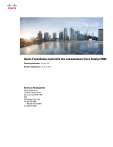
Öffentlicher Link aktualisiert
Der öffentliche Link zu Ihrem Chat wurde aktualisiert.